Drei beliebte Monitore für MacBook, Mac mini und Mac Studio
- Dell: 4K, HDMI, kein USB-C
- ViewSonic: 3440×1440, präzise Farben
- LG: günstige Studio Display Alternative
An Monitoren für den Mac gibt es eine große Auswahl.



Ihr sucht einen 4K, 5K oder gar 6K Monitor für Euren Mac – sei es ein Mac mini, ein MacBook oder ein Mac Pro? Vielleicht ist das Budget auch etwas kleiner und es kann ein guter Monitor mit geringerer Auflösung, beispielsweise 2560×1440 Pixeln sein? Wir zeigen Euch ein paar Modelle mit Pro und Contra Argumenten und sagen Euch zudem worauf Ihr beim Zusammenspiel mit einem M1 Mac achten müsst.
Welchen 6K, 5K, 4K Monitor für Mac mini, MacBook Pro und MacBook Air oder Mac Studio kaufen?
Los gehts mit dem 6K Monitor von Apple – dem Pro Display XDR was in dieser Auflösung ein Alleinstellungsmerkmal hat aber auch nicht ohne Einschränkungen ist. Wer die gleiche Retina Auflösung wie bei einem iMac, MacBook oder iPhone auch beim Monitor haben, hat aktuell nur vier Modelle zur Auswahl: das genannte Pro XDR, sowie das Studio Display und das LG Ultrafine jeweils mit 5K und 27 Zoll Diagonale und schließlich das 4K LG Ultrafine mit 21″.
4K Monitore in unterschiedlichen Größen und Formaten sind für den Alltag dennoch eine sehr gute Alternative und wir listen Euch nicht nur viele Modelle auf sondern erklären auch den Unterschied in der Pixeldichte sowie die Skalierung und damit Schriftgrößenveränderungen unter macOS. Wir gehen ebenfalls auf Farbräume ein: das ist wichtig wenn Ihr Videos schneidet oder grafische Arbeiten macht. Es ist nicht weiter kompliziert, Ihr solltet nur die für Euch wichtigen Kriterien vor dem Kauf eines externen Monitors beachten, so dass Ihr zum für Euch besten Ergebnis kommt.
4K eröffnet eine breite Auswahl an hochauflösenden Displays für jeden Wunsch.
Was kaufen? Hier sind unsere Empfehlungen:
| iPhone | Apple Watch | MacBook Pro & Air | iMac | Mac mini | iPad | Monitore | externe Festplatten | Router |
Dell UltraSharp U4320Q – 42,5″ 4K USB-C Monitor
- 3840 x 2160 Pixel
- 96% sRGB
- 350 nits
- 90 Watt Ladeleistung
- 103 ppi
Das 43″ Display stellt viel Content gleichzeitig dar – bei genug Platz auf dem Tisch.


- Dell UltraSharp 43 4K USB-C Monitor U4320Q (42.5") Black, DELL-U4320Q (U4320Q (42.5) Black)
Der Dell UltraSharp ist so groß, dass man ihn mit nativer 4K Auflösung betreiben kann. Er setzt vorraus, dass genug Platz auf dem Schreibtisch vorhanden ist und etwas Abstand zum Gerät möglich.
Aufgrund der Größe liegt die Pixeldichte nur bei 102 ppi, also leicht unter einem alten Thunderbolt Display. Dennoch bekommt man hier einen Informationsgiganten: mit 2x HDMI, USB-C und DisplayPort können mehrere Informationsquellen gleichzeitig angezeigt werden.
Ideal also für das Verfolgen von Börsenkursen, Nachrichten, technischen Überwachungssystem oder zum Konstruieren mit CAD.
Aber seid gewarnt: 43″ Zoll sind als Monitor wirklich groß. :)
HP Z43 Business Monitor – 42,5″ 4K USB-C Monitor
- 3840 x 2160 Pixel
- 350 nits
- 65 Watt Ladeleistung
- 103 ppi
Ein Meter Mindestabstand für das 43″ Display wäre optimal.


- HP Z Bildschirme bieten hochauflsende und farbgetreue Bilddarstellung fr Kreative Kpfe
- Auflsung: 4K Ultra HD (3840 x 2160); Bildschirmdiagonale 43 Zoll
- Unglaubliche Klarheit und Brillanz in 4K UHD fr maximale Produktivitt
- Profitieren Sie von maximaler Konnektivitt mit dem HP Z43 Display
- Lieferumfang: HP Z43 (42,5 Zoll/ 4K UHD) Business Monitor schwarz, Netzkabel; DisplayPort-Kabel; USB-C-zu-A-Kabel
Der Z43 ist HPs Beitrag zu großen Business Monitoren. Er ist etwas günstiger als der Dell und lädt somit auch mit etwas weniger Leistung am USB-C Port, was aber in vielen Situationen egal sein kann.
Die Pixeldichte liegt erneut bei 103 ppi, also leicht unter einem alten Thunderbolt Display. Als Anschlüsse gibt es: 1x USB-C, 1x HDMI, 1x DisplayPort und 1x Mini DisplayPort.
Auch ein integrierter USB-Hub mit USB-A Ports ist enthalten.
Das Design wirkt für die größe zwar kantig, gleichzeitig aber luftig und modern.
LG 43BN70U-B – 42,5″ 4K USB-C Monitor
- 3840 x 2160 Pixel
- 400 nits
- 65 Watt Ladeleistung
- drei Jahre Garantie
- 103 ppi
43″ Monitor mit 400 nits.


- Groflchiger 107,98 cm (42,5 Zoll) UHD 4K Monitor fr ein Hchstma an Multitasking an Ihrem effizienten Arbeitsplatz
- Ultra schnelles, farbkalibriertes UHD 4K IPS-Panel (3.840x2.160px) im 16:9 Format mit HDR10 und realistischer Farbwiedergabe aus allen Blickwinkeln
- Vierfaches PBP (Bild neben Bild), PIP (Bild in Bild), OnScreen Control, Dual Controller, Lese-Modus, Flicker Safe sowie Smart Energy Saving
- Black Stabilizer und Dynamic Action Sync (DAS Mode) fr flssiges Gaming
- 4x HDMI, DisplayPort 1.4, 2x USB, Audio out 3,5 mm Klinke, USB Type-C, ergonomischer Standfu, integr. Lautsprecher, Fernbedienung
Der LG in knapp 43″ ist fast schon ein Klassiker unter den Business Monitoren. Er ist preislich sehr attraktiv und kommt mit drei Jahren Garantie. Wer sich mit zwei Jahren begnügt kann nochmal hundert Euro sparen und zum 43UN700-B greifen. Technisch sind die Geräte laut LG identisch.
Die Pixeldichte des IPS Panels ist auch hier bei 103 ppi. Als Anschlüsse gibt es: 1x USB-C, 4x HDMI, sowie 1x DisplayPort.
Auch ein integrierter USB-Hub mit USB-A Ports ist ebenfalls enthalten.
iiyama ProLite X4373UHSU-B1 – 42,5″ 4K HDMI Monitor
- 3840 x 2160 Pixel
- 450 nits
- 60 Watt Ladeleistung
- drei Jahre Garantie
- 103 ppi
VA Panel mit 450 nits.
Der iiyama bietet 450 nits Helligkeit und ein VA Panel für gute Farben und Blickwinkel. Die Pixeldichte des Panels ist auch hier bei 103 ppi.
Die Pixeldichte des Panels ist auch hier bei 103 ppi. Als Anschlüsse gibt es: 2x HDMI und 2x DisplayPort. Zudem lässt sich DisplayPort einmal durchschleifen.
Als Anschlüsse gibt es: 2x HDMI und 2x DisplayPort. Zudem lässt sich DisplayPort einmal durchschleifen. USB-C gibt es nicht, allerdings gibt es einen integrierten USB-Hub mit USB-A Ports .
Samsung M7 Smart Monitor S43AM704UU – 42,5″ 4K USB-C Monitor
- 3840 x 2160 Pixel
- 300 nits
- AirPlay
- 103 ppi
- etwas wackelig
- kommt ohne USB-C Kabel
VA Panel, Apps, Fernbedienung.


- Smart in jeder Hinsicht: Mit dem Smart Hub und Media Streaming Services genießen Sie ein großes Angebot an Smart-TV-Apps wie Netflix, YouTube, Prime TV und Disney+ dank Fernbedienung, ohne den PC hochzufahren.
- "Automatisch immer das beste Bild: Mit der Adaptive Picture-Technologie wird die Helligkeit Ihres Monitors automatisch angepasst. 300 cd/m2 und ein Kontrastverhältnis von 5000:1 sorgen zusätzlich für lebendige Bilder mit satten Farben. "
- Entspannter Sehgenuss: Der Eye Saver Modus reduziert belastende Blaulichtemissionen, damit Ihre Augen auch bei längerer Nutzung entspannt bleiben. Zusätzlich bereinigt die Flicker Free-Technologie kontinuierlich das Bildschirmflackern.
- Hohe Kompatibilität: Egal ob Xbox, Playstation, PC oder Laptop – all Ihre Geräte sind schnell verbunden. Verfügbare Anschlüsse: 2x HDMI, 1x USB-C, 3x USB, WLAN, Bluetooth
- Direkt loslegen: Im Lieferumfang sind neben dem Smart MonitorLS43BM700UUXEN ein 1,5 m Stromkabel, ein 1,5 m HDMI-Kabel sowie eine Fernbedienung enthalten.
Der Smart Monitor von Samung ist wie der Name sagt mehr als ein Monitor. Man kann nicht nur per Kabel zahlreiche Geräte verbinden sondern auch ihn auch per AirPlay ansteuern.
Hinzu kommt, dass er auch Apps für Netflix, Amazon Prime und YouTube hat, die sich mit der mitgelieferten Fernbedienung steuern lassen. Damit ist er also auch nach der Arbeit für die Unterhaltung zu nutzen.
Die Qualität ist allerdings nicht ganz so gut. Der Standfuß sollte schon Halt auf einem massiven Tisch finden und die Anbindung über USB-C setzt ein gutes Kabel vorraus.
Apple Pro Display XDR – 32″ 6K Thunderbolt Monitor
- volle Retina Auflösung
- 100% sRGB und P3
- 1000 nits konstant, 1600 nits Maximum
- Aluminumgehäuse
- nicht unbedingt für professionelles Mastering geeignet
- läuft an M1 Macs nicht in voller 4K Skalierung
Das Pro Display XDR bietet die ideale Retinaauflösung um als 32″ Monitor am Mac zu laufen.
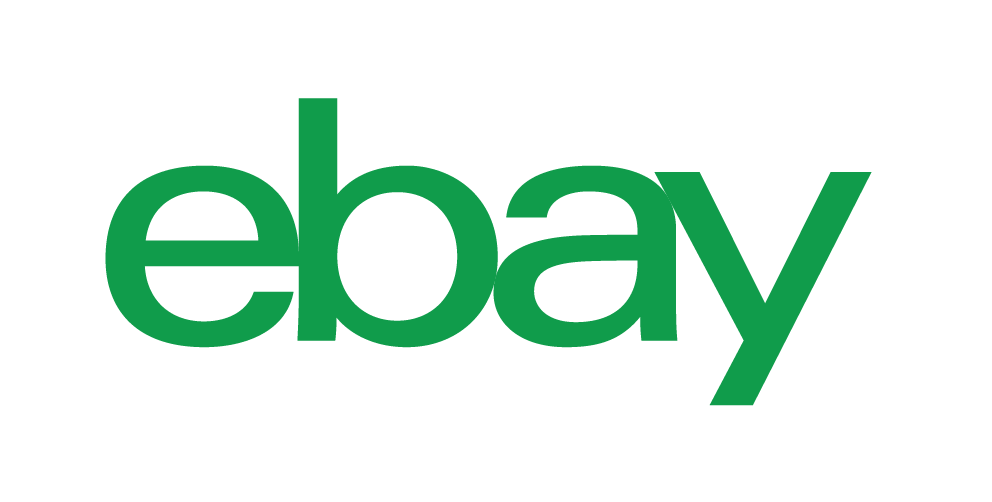
- EEK Spektrum: A - G
- Energieeffizienzklasse: G
- Anschlüsse - Alte USB Gen 2 Bezeichnung: Ja
- Ergonomie - Neigbar zurück: 25 °
- Hauptfarbe: Grau
- Hersteller-Artikelnummer: MWPE2D/A
- Skala Energieeffizienzklasse: A - G 2021
- Stromversorgung - integriertes Netzteil: Ja
- Zubehör: Netzkabel, Thunderbolt 3 Pro Kabel, Poliertuch
- Gewicht in g: 7480
- Ergonomie - Neigbar: Ja
- Anschlüsse - USB-C 3.2 (10 Gbit/s): 3
- Energie - Energieeffizienz 2021: Ja
- Ergonomie - Höhenverstellbar: 120 mm
- Ergonomie - Pivot: Ja
- Feature - HDR Ready: Ja
- Gewicht: 7,48 kg
- Gewicht (kg) Dezimal: 7.480
- Gewicht inkl. Verpackung: 16,3 kg
- Helligkeit: 1000 cd/m²
- Kontrastverhältnis: 1000000:1
- Bildwiederholrate: 60Hz
- Produktlinie: Apple Pro Display
- Bildschirmgröße: 81,3 cm (32 Zoll)
- Modell: Apple Pro Display XDR
- Bildseitenverhältnis: 16:9
- Besonderheiten: Flachbildschirm, Slim Bezel, USB
- Videoeingänge: Thunderbolt 3, USB-C
- Maximale Auflösung: 6016x3384
- Farbe: Silber
- Marke: Apple
Das Pro Display XDR ist ein hervorragendes Display, wenn Ihr scharfen Text möchtet und hohe Helligkeit. Es kann HDR Videos darstellen mit dauerhaft hohen 1000 nits, kurzzeitig kann die Helligkeit auf 1600 nits hochgehen. Für Konsum von hochwertigem Content ist es also ideal, also beispielsweise zum Prüfen von Vorabversionen.
Das Pro Display XDR ist zudem Eure einzige Wahl, wenn Ihr volle Retina Auflösung auf 32″ haben möchtet. Die scharfe Textdarstellung in diesem Format ist unerreicht. Dabei bietet es knapp 100% Abdeckung im sRGB und P3 Farbraum. Leider deckt es den Adobe RGB Farbraum nur zu ungefähr 85% ab. Falls Ihr also für die Printmedien arbeitet, ist das nicht der richtige Monitor für Euch.
Die Entspiegelung des Displays ist sehr gut; auf die sehr schwer zu reinigende Nanooberfläche würden wir verzichten.
Weniger geeignet ist es auch wenn Ihr das Display tatsächlich zum Mastern von Kino- oder Streamingfilmen nutzen möchtet. Apple hatte das Pro XDR bei der Vorstellung mit dem Sony BVM-HX310 verglichen, was etwas zu viel versprochen war – allerdings kostet es natürlich auch nur einen Bruchteil von Sonys professionellem Gerät. Einen Test mit genau diesem Monitor könnt Ihr im Video sehen. In Kürze: es ist für die professionelle Filmproduktion nicht geeignet.
Besser zu Hause fühlt sich das Pro XDR bei der nicht ganz so anspruchsvollen Videoproduktion im sRGB und P3 Farbraum, die nicht fürs Kino bestimmt ist – wenn Ihr also beispielsweise für YouTube produziert und einen großen Retinabildschirm haben wollt, ist das Pro XDR Eure erste Wahl.
ASUS ProArt PA32UCG-K Monitor – 32″ 4K 1.600cd/m² Thunderbolt Monitor
- 98% P3, 99,5% AdobeRGB
- 1600 nits maximal
- 120 Hz Bildwiederholrate
- nur 4K
- Updates nötig
4K mit 1600 nits, aber Firmwareproblemen.


- 81,28cm (32 Zoll) Mini-LED-Hintergrundbeleuchtung mit 1.152 Zonen und lokaler Dimmfunktion für eine maximale Helligkeit von 1.600cd/m². Die Gesamthelligkeit im Dauerbetrieb liegt bei 1.000cd/m²
- Die Unterstützung verschiedener HDR-Formate (Dolby Vision, HDR-10, HLG) ermöglicht eine naturgetreue Darstellung und sorgt für höchste Flexibilität
- Variable Bildwiederholrate von 48~120Hz (VRR) mit FreeSync2 HDR für Spieleentwickler
- Echte 10-Bit-Farben mit Quantum-Dot-Technologie liefern DCI-P3, Rec. 2020, Adobe RGB and sRGB für eine außergewöhnliche Farbtreue
- Weltweit führende (∆E)
Der 32 ” Asus ProArt bringt viele gute Eigenschaften mit: hervorragende Abdeckung von Farbräumen, Abweichungen von Delta E < 1 für sRGB dazu 1000 nits konstante Helligkeit und bis zu 1600 nits maximal. Hinzu kommen 120 Hz Displaywiederholrate und ein Mini-LED-Backlight mit 1152 Zonen. Klingt alles sehr gut. Allerdings kostet das Gerät soviel wie das Pro Display XDR und hat einige Nachteile.
So scheint die Firmware und das Zusammenspiel mit dem Mac nicht ganz ausgereift. HDR scheint nicht zu laufen über Thunderbolt, dafür klappt dann über HDMI 120 Hz nicht wirklich.
Falls also wirklich dieser Monitor sein soll verfolgt die Rezensionen auf Amazon und die neuen Firmwarereleases bevor Ihr zuschlagt.
EIZO ColorEdge CG319X – 32″ 4K HDMI Monitor
- 998% P3, 99% AdobeRGB
- 350 nits konstant
- 149 ppi
- Lichtschutzhaube
- nur 4K
Fantastischer Grafikmonitor.


- 31 Zoll-DCI-4K mit 4096 x 2160 Pixeln (149 ppi), vierfache Full-HD-Auflösung
- Wide Gamut-LCD, leistungsfähiger Farbumfang mit 98% DCI-P3 und 99% AdobeRGB-Farbraumabdeckung
- Integrierter Sensor und vollautomatische Selbstkalibrierung
- Lieferumfang: Netzkabel, Signalkabel HDMI - HDMI, Signalkabel Mini DisplayPort - DisplayPort, Signalkabel DisplayPort - DisplayPort, USB 3.0 Kabel, Kurzanleitung, Lichtschutzhaube
Für farbkritische Anwendungen, gerade auch im Printbereich, wo Ihr Adobe RGB benötigt, ist der Eizo eine exzellente Wahl. Das IPS Panel ist perfekt entspiegelt, im Werk präzise kalibriert und um die Umgebungshelligkeit fernzuhalten kommt der Monitor mit einer Lichtschutzhaube.
Bei so viel Konzentration aufs Wesentliche fallen die Anschlüsse minimalistisch aus: einmal HDMI, einmal Display gibt es. Immerhin hat Eizo noch einen integrierten USB-Hub spendiert.
Ein Top Referenzmonitor, wenn Ihr viel mit Fotografien arbeitet.
Dell UltraSharp UP3221Q – 32″ 4K Thunderbolt Monitor
- 99,8% P3, 93% AdobeRGB
- 1000 nits konstant
- eingebautes Colorimter
- nur 4K
4K mit 1000 nits, Thunderbolt und Colorimeter.


- "dell ultrasharp 32 hdr premiercolor monitor up3221q - 80.01cm (31.5"")"
- Anzeige gre: 2160.0 inches
Dells UltraSharp UP3221Q bietet zwar nur 4K Auflösung, kommt aber vielleicht dennoch für Euch in Frage, wenn Ihr einen sehr guten 32″ Monitor sucht. Zum einen kostet er ungefähr die Hälfte des Pro XDR mit Ständer, zum zweiten ist der Adobe RGB Farbraum um sieben Prozentpunkte besser und kommt auf ungefähr 93%. Für korrekte Farben sorgt ein eingebautes Colorimeter am unteren Bildschirmrand, was die Farbwiedergabe völlig automatisch einmisst.
Das Display ist gut ein der HDR Wiedergabe, die Helligkeit erreicht bis zu 1000 nits. Die LED Hintergrundbeleuchtung mit lokalen Dimmingzonen ist dabei deutlich feiner als beim Pro XDR.
Aufgrund der 4K Auflösung bleibt genug Bandbreite um einen Downstream Thunderbolt Port und zwei USB Ports anzubieten. Eine Ein-Kabel-Lösung für alles ist mit dem Dell also möglich.
Das Design erinnert an ältere iMacs. Aufgrund der Mini-LED Beleuchtung ist die Bauweise etwas dicker. Allerdings muss das kein Nachteil sein schließlich wirkt der Monitor durch die silberne Farbgebung recht leicht.
Drei Jahre Garantie sind von Haus aus dabei. Für ungefähr 220 Euro gibt es bei Amazon eine Garantieverlängerung um weitere vier. Für so eine Investition vielleicht eine Überlegung wert.
LG Ultrafine 32EP950-B – 32″ 4K OLED USB-C Monitor
- 99% P3, 99% AdobeRGB
- 540 nits
- OLED Panel
- nur 4K
Einziger OLED Monitor in 32″.


- LG UltraFine 32EP950-B 80cm (31,5") 4K OLED Profi-Monitor HDMI/DP/USB-C HDR HV
Wer einen besonderen Monitor sucht, für den ist der LG Ultrafine mit OLED Display etwas: dieser bringt die von den Fernseher bekannten Panels in einen Monitor. Damit bekommt Ihr vollständiges schwarz, große Helligkeit und und sehr sehr gute Kontraste.
LG gibt zudem an den P3 Farbraum und Adobe RGB zu fast 100% abzudecken. Zudem ist Hardware-Kalibrierung möglich.
An Ports steht USB-C (90 Watt) sowie zwei Mal DisplayPort bereit. Weiterhin gibt es einen HDMI Port und einen integrierten USB Hub.
Wer bereit ist etwas mehr auszugeben, aber auch nicht so viel wie für das Pro XDR bekommt mit dem LG OLED eine exzellente und besondere Alternative.
BenQ PD3220U – 32″ 4K Thunderbolt Monitor
- 140 ppi
- 100% sRGB und 95% P3
- 300 nits Maximum
- Aluminumstand
- HDR10 nur für Signalannahme
Der Goldstandard für einen 32″ Monitor mit Thunderbolt Hub.


- Aqcolor-Technologie: Werkseitig kalibrierter 95% DCI-P3, 100% sRGB- und Rec.709-Farbraum mit przisen Farben fr kreative Arbeit (inkl. Werkskalibrierbericht)
- Dualview-Funktion: Arbeiten in zwei Modi wie sRGB und Darkroom-Modus ohne Verwendung von zwei Bildschirmen mglich
- Darkroom-, CAD/CAM- und Animation-Display-Modus: Revolutionre Modi heben die Details komplizierter Entwrfe hervor
- 1x Displayport 1.4, 2x HDMI 2.0, 3x USB 3.1 (Typ A), 1x USB 3.1 (Typ C), 1x Thunderbolt 3 (PD 85W, data), 1x Thunderbolt 3 (PD 15W, data)
- Herstellergarantie: 3 Jahren bei Verkauf und Versand durch Amazon. Bei Verkauf und Versand durch einen Drittanbieter gelten die Angaben des jeweiligen Verkufers
Der Benq PD3220U bietet mit seinen 32″ eine sehr große und angenehme Arbeitsfläche. Die 4K Auflösung hält den Preis im Rahmen, bietet aber mit 140 ppi dennoch genug Pixeldichte, so dass bei normalem Betrachtungsabstand am Schreibtisch Text sehr gut lesbar ist.
Zudem ist es ein Monitor, der einen Metallstandfuß und Stand mitbringt – sehr wertig. Das restliche Design ist minimalistisch gehalten und besteht auf der Vorderseite im Prinzip nur aus dem dünnen schwarzen Rahmen.
Sehr praktisch ist der integrierte Thunderbolt Hub: durch die hohe Bandbreite kann ein weiteres Thunderbolt Gerät, beispielsweise eine SSD angeschlossen werden sowie mehrere USB Geräte mit bis zu 10 Gbit/s. Ein MacBook wird mit bis zu 85 Watt geladen.
Das Umschalten zwischen zwei HDMI Port, einmal Thunderbolt und einmal DisplayPort erfolgt überaus praktisch mit dem Hotkey Puck, der sich von Euch frei mit Shortcuts belegen lässt.
Einschränkungen gibt es bei der HDR10 Wiedergabe: da der Monitor maximal 300 nits Helligkeit erreicht geht es hier eher um die korrekte HDR Signalannahme, so dass das Bild in den Möglichkeiten des Monitors entsprechend korrekt dargestellt wird.
Zudem ist die Rückseite zwar recht elegant gehalten, aber eben nur dunkler Kunststoff. Für diesen Preis und die gebotenen Funktionen jedoch absolut verschmerzbar.
Dell UltraSharp U3223QE – 32″ 4K USB-C Monitor
- 138 ppi
- 100 % RGB, 98% P3
- 400 nits hell
- USB-C mit 90 Watt
- USB Hub braucht ein extra Kabel
Sehr guter 4K Monitor im 32″ Format.
Der ganz neue 32″ Dell ist der große Bruder des U2723QE mit den gleichen Eigenschaften: sehr viele Eingänge und der Eigenheit, dass der USB-Hub mit einem separaten Kabel zu verbinden ist.
Daran erkennt man, dass Dell im Vergleich zum etwas teureren Benq nur auf USB-C und nicht auf Thunderbolt setzt. Der Dell ist also dann gut, wenn er beispielsweise an einem stationären Mac mini betrieben wird, wo es auf ein Kabel mehr oder weniger nicht ankommt.
Die Farbraumabdeckung bei Rec 709 und sRGB zu 100% und DCI-P3 zu 98% ist gut und die HDR400 Kompatibilität angenehm aber sollte auch nicht Grund sein warum man das Panel kauft. Eher das sehr gute Bild und das stabile und ausgereifte Gesamtpaket.
Eizo EV3285 – 32″ 4K USB-C Monitor
- 140 ppi
- 100% sRGB
- 350 nits hell
- 5 Jahre Garantie
- 60 Watt Ladeleistung
- Lautsprecher lieber nicht nutzen
Angenehme Bilddarstellung und gleichmäßige Ausleuchtung.


- 31,5 Zoll-UHD-4K-Monitor mit groflchiger Anzeige und feiner Auflsung mit 140 ppi
- Docking-Funktion fr Tablets, Notebooks und Smartphones dank USB 3.1 Typ-C-Anschluss mit DisplayPort-Signalkanal und Stromversorgung bis 60 Watt
- Nur 1 mm Gehuserahmen: super-kompaktes und ultraschickes Design
- Kontrast 1300:1, Helligkeit 350 cd/qm, 178 Blickwinkel
- 2 HDMI- und 2 DisplayPort-Signaleingnge (davon einer in USB-C integriert)
- Lieferumfang: Eizo EV3285-BK FlexScan LED Display
Wer nicht auf die höchste Auflösung wert legt, sondern auf beste Bildqualität, für den kommen traditionell Eizo Monitore in Frage. Seit Ende 2018 ist der EV3285 auf dem Markt, ein Monitor mit 4K Auflösung bei 31,5″ Diagonale.
Der Eizo bringt nicht nur mehrere Eingänge mit, diese lassen sich per Picture-in-Picture Funktion auch gleichzeitig wiedergeben. Damit lässt sich zum Beispiel ein stationärer Mac per DisplayPort und ein MacBook über USB-C anschließen.
Positiv hervorzuheben ist die Garantie über 5 Jahre.
Aufgrund der USB-C Anbindung stehen zwar USB-A Ports zur Verfügung, jedoch logischerweise kein weiterer Thunderboltport. Der Monitor ist also praktisch für den Mac mini beispielsweise, wo schnellere Geräte direkt am Mac angeschlossen werden.
Zum Lesen von Texten ist der gute Papiermodus zu erwähnen, der die Augen schont. Nachteil ist die Beschränkung des Gerätes auf den sRGB Farbraum.
Viewsonic ColorPro VP3268A-4K – 32″ 4K USB-C Monitor
- 140 ppi
- 100% sRGB, 100% Rec, 709
- 350 nits hell
- 5 Jahre Austauschservice
- 90 Watt Ladeleistung
- prüft Zusammenspiel mit Mac
Pantone validiertes Display.


- Hardware Kalibrierbares WQHD IPS-Panel mit 100% sRGB, Delta E
- Ideal für Multimonitor Lösungen dank rahmenlosem Design, Autopivot und Höhenverstellbarkeit
- X-Rite i1 Display Pro ermöglicht langandauernde hardwaregestützte Kalibrierung
- Integrierte Lautsprecher, HDMI, DP, USB 3.2, USB-C, RJ45 Eingang
- Lieferumfang: Viewsonic VP3268A-4K Monitor, DP-, USB-C, USB-, Netzkabel, Kurzanleitung
Wenn Ihr in der Bildbearbeitung unterwegs seid, ist der ColorPro etwas für Euch. Präzise Farben durch ein Pantone validiertes Display und dazu ein elegantes Design. Dazu gibt es moderne Konnektivität: USB-C, DisplayPort, zwei HDMI. Integriert ist ebenfalls ein USB-Hub sowie ein Ethernetport!
Positiv hervorzuheben ist der Austauschservice über 5 Jahre.
Der eingebaute Hub ist jedoch per USB-C in der Geschwindkeit begrenzt und macht manchmal Probleme bei bestimmten Macs. Verwendet Ihr den Montirot mit einem stationären Mac und verbindet ihn mit einem zweiten Kabel tritt das Problem nicht auf und Ihr habt gleichzeitig die komplette Geschwindigkeit zur Verfügung.
LG UltraFine 32UL950-W – 32″ 4K Thunderbolt Monitor
- 140 ppi
- 98% DCI-P3
- 600 nits hell
- 2 Thunderbolt Ports
- Garantieverlängerung empfohlen
Thunderbolt Verbindung und gutes Panel.


- 80,01 cm (31,5 Zoll) AH-IPS-Display mit 4K-UHD-Auflösung (3.840 x 2.160 px) und 98% DCI-P3; Bildformat: 16:9
- Bildschirm mit DisplayHDR 600 und HDR10; inkl. Reader Mode, augenschonende Flicker Safe Backlight Technologie, USB Quick Charge, Color Weakness Mode und Smart Energy Saving; integrierte Lautsprecher (2 x 5 W) und Rich Bass
- Ergonomischer Standfuß ermöglicht durch Pivot-Funktion, Höhenverstellbar- und Neigbarkeit eine optimale Positionierung des Bildschirms; Gaming Features: FreeSync, Dynamic Action Sync und Black Stabilizer
- Anschlüsse: 1 x DisplayPort 1.4b mit HDR, 2 x Thunderbolt 3, HDMI, Kopfhörerausgang
- Lieferumfang: 32UL950-W, Netzkabel, DisplayPort-Kabel (1,8m), HDMI-Kabel, USB Type-C zu USB Type-C-Kabel (1m), USB Type A zu USB Type-C-Kabel, Kabelhalter, Kurzbedienungsanleitung, Bedienungsanleitung auf CD
Ein Thunderbolt Monitor ist besonders praktisch, wenn Ihr diesen auch gleich als Hub benutzen möchtet. So ist genug Bandbreite vorhanden nicht nur das 4K Videosignal zu übertragen sondern auch gleich noch ein Thunderbolt-Gerät anzuschließen oder eine entsprechende SSD und auch USB-Geräte mit hocher Geschwindigkeit. Das erspart einem zudem den Kauf eines Docks für weitere mehrere hundert Euro und es funktioniert besser und sieht aufgeräumt aus.
Das Panel ist zudem auch gut, die maximale Helligkeit liegt bei 600 nits. Auch könnt Ihr Devices zusätzlich per DisplayPort oder HDMI verbinden. Die Lautpsrecher sind zu gebrauchen.
Empfehlung allerdings: wir würden bei LG immer eine Garantieverlängerung auf drei Jahre mitnehmen.
AOC U32U1 Porsche Design – 32″ 4K USB-C Monitor
- 140 ppi
- 98% DCI-P3
- 600 nits hell
- 3 Jahre Garantie
- Ladefunktion per USB-C
- braucht etwas Platz
Design Monitor mit gutem Panel.


- 4K Auflösung für Präzision, High Dynamic Range (HDR) 600 für realistischere Bilder, LowBlue Modus zur Augenschonung, integrierte Lautsprecher 2x 2 Watt, 120mm höhenverstellbar
- Blickwinkelstabiles IPS Panel mit 5ms Reaktionszeit, FlickerFree, Headphone out, abnhembarer Standfuss, kompatibel für Wandhalterung (VESA 100x100), 4 seitig rahmenlos
- Helligkeit/Kontrast: 450 cd/m² 1.300:1, Anschlüsse: 1x HDMI 1.4, 1x HDMI 2.0, 1x Displayport 1.2, 1x USB-C, 2x USB 3.1, Headphone out, 2x 2Watt Speaker
- Herstellergarantie: 3 Jahre. Die Garantiebedingungen finden Sie unter „Weitere technische Informationen“. Ihre gesetzlichen Gewährleistungsrechte bleiben unberührt
- Lieferumfang: AOC U32U1 80 cm (32 Zoll) Monitor, Stromkabel, HDMI/Displayport/Audio/USB Kabel, Treiber-CD, Garantiekarte
Der AOC sieht nicht nur gut aus, er bietet auch ein lichtstarkes Panel mit bis zu 600 nits, das 100% sRGB und 98% des DCI-P3 Farbraums abbildet. Zudem läd er Euer MacBook per USB. Weiterhin sind zwei HDMI Ports und einmal DisplayPort vorhanden. Dazu kommt ein USB-A Hub (welcher per Micro-USB verbunden wird – etwas seltsam aber funktional).
Extrem praktisch und endlich mal durchdacht: wenn Ihr den Monitor im Hochkant format nutzen wollt, so dreht sich zwar das Panel, nicht aber die Befestigung, in der auch die Kabel stecken. Diese bleiben am Platz.
Wer den Platz für den etwas ausladenden Standfuß hat, sich für das helle Display begeistert und die Hochkantfunktion brillant findet, der findet im AOC einen sehr guten Monitor. Es gibt zwar günstigere, diese sehen aber lange nicht so gut aus und das Display ist dann meist weniger hell.
BenQ PD3205U – 32″ 4K USB-C Monitor
- 140 ppi
- 99% sRGB
- 350 nits hell
- KVM Seitch
- 90 Watt Ladeleistung
- HDR nur auf dem Papier
Ideale und stilvolle Ergänzung zum Mac mini.


- AQCOLOR TECHNOLOGY: PD3205U deckt 99 % sRGB und Rec.709 mit Delta E ≤ 3 Genauigkeit auf einem IPS-Panel ab
- SPEZIALISIERTE ANZEIGEMODEN: Revolutionäre Modi bringen die Details komplizierter Designs zur Geltung. Optimale Einstellung für die Arbeit von Designern
- USB-C: Verbesserte 90W-Leistung, Fähigkeit zur Hochgeschwindigkeitsübertragung von Video, Audio und Daten
- KEYBOARD VIDEO MOUSE (KVM) SWITCH: Zeigen Sie Inhalte von zwei PC-Systemen mit einem Satz Tastatur und Maus an, um Platz zu sparen und die Arbeitseffizienz zu steigern
- EYE-CARE TECHNOLOGY: Sorgen Sie für Augenkomfort durch Flicker-Free, Anti-Glare und Low Blue Light, um Augenbelastungen vorzubeugen und Ihre Augen zu schützen
- BRANCHENFÜHRENDE ZERTIFIZIERUNGEN: Pantone Validated & Calman Verified farbgenaue Leistung.
Vielleicht findet Ihr den PD3220U super, aber habt nicht ganz das Budget für die Thunderbolt Variante. Und vielleicht ist sie auch überflüssig: wenn Ihr den Monitor am Mac mini verwenden wollt tut es auch diese USB-C Variante, da Ihr Thunderbolt Geräte direkt am Mac anschließen könnt.
Trotzdem bietet Euch das USB-C Ladekabel 90 Watt Ladeleistung, falls doch mal Euer Reise-MacBook Anschluß finden soll.
Ihr könnt praktischerweise sogar mit einem kleinen KVM-Switch blitzschnell zwischen mehreren verbundenen Rechnern umschalten.
An Ports stehen USB-C, DisplayPor 1.4 und HDMI 1.4 bereit. Zudem gibt es einen eingebauten USB-A Hub, der per USB-B-Kabel verbunden wird. Die sparsame Auswahl am Mac mini wird also elegant erweitert.
ASUS ProArt PA329CV – 32″ 4K USB-C Monitor
- 140 ppi
- 100% sRGB
- 400 nits hell (max. HDR)
- Farbgenauigkeit Delta E < 2
- 90 Watt Ladeleistung
- für Mac evtl. Update nötig
Kalibrierte Farbdarstellung.


- 709, Farbgenauigkeit ΔE < 2, Calman-verifiziert, USB-C, HDR-400, C-Klammer, ergonomischer Standfuß68,58cm (32 Zoll) 4K UHD (3840×2160), IPS-Display mit LED-Hintergrundbeleuchtung und weitem Betrachtungswinkel von 178°
- Internationaler Farbstandard mit breiter Farbraumabdeckung von 100 Prozent sRGB und 100 Prozent Rec. 709 breite Farbraumabdeckung
- Calman-Verifizierung mit ab Werk vorkalibrierten Einstellungen für eine hervorragende Farbgenauigkeit Delta E < 2
- Umfangreiche Anschlussmöglichkeiten, inklusive DP over USB-C mit 90W Power Delivery, DisplayPort, HDMI und einem USB-Hub
- Die ASUS-exklusiven ProArt Preset und ProArt Palette bieten zahlreiche anpassbare Farbparameter
Der Asus bietet eine sehr hohe Farbgenauigkeit im sRGB Farbraum, weil er schon von Werk aus kalibriert ist. Zudem bietet er HDR Unterstützung, wobei die maximale Helligkeit 400 nits beträgt.
Anschlüsse gibt es genug: USB-C (mit 90 Watt Ladeleistung), einmal Display 1.2 sowie zwei HDMI 2.0 Ports sind vorhanden.
Auch ein Headphone Jack steht zur Verfügung. Wer den Raum beschallen will kann sich vielleicht mit den zwei kleinen Lautsprechern mit je 1,2 Watt für Systemtöne oder kurze Videokonferenzen anfreunden.
Ein Display also für User, die exakte Farbwiedergabe benötigen, die zudem Calman verifiziert ist.
Philips 329P1H – 32″ 4K USB-C Monitor mit Webcam
- 140 ppi
- 350 nits hell
- eingebaute Webcam
- 90 Watt Ladeleistung
- Design fürs Office
Webcam läuft am Mac.


- Vereinfachen Sie das Anschließen, indem Sie Ihren Monitor über das USB-C Kabel als Dockingstation zu Ihrem Notebook verwenden. USB-C ermöglicht Ihnen, Ihr Notebook ohne weiteres Kabel mit Strom vom Monitor zu betreiben und aufzuladen
- Philips UHD 4K LCD Display im Format 16:9 mit Funktionen wie USB-C und Popup-Webcam mit Windows Hello Funktion
- blickwinkelstabiles IPS Panel, mattes Display mit 4ms Reaktionszeit, 180 mm höhenverstellbar, Drehfunktion (Pivot) , 2x 5W Lautsprecher, Headphone out, kompatibel für Wandhalterung VESA 100x100, Standfuss abnehmbar, Windows Hello Webcam
- Helligkeit/Kontrast: 350 cd/m²/1.000:1, Anschlüsse: 2x HDMI 2.0, 1x DisplayPort 1.4 in, 1x USB-C 3.2 Gen 1 (upstream, Power delivery bis zu 90 W), 1 x USB 3.2 Gen 1 (Upstream), 4 x USB 3.2 (Downstream mit 1 x Schnellaufladungs-BC 1.2), Ethernet-LAN bis zu 1G*
- Herstellergarantie: 3 Jahre. Die Garantiebedingungen finden Sie unter „Weitere technische Informationen“. Ihre gesetzlichen Gewährleistungsrechte bleiben unberührt
- Lieferumfang: Philips 329P1H/00 80 cm (32 Zoll) Monitor, Strom-, HDMI-, Displayport-, USB-C Kabel, Treiber-CD, Garantiekarte
Einen iMac möchtet Ihr nicht, weil er zu klein ist, aber eine eingebaute Webcam wäre toll? Dann kommt der Philips hier in Frage. Die Webcam läuft tadellos unter macOS und der Monitor läd ein MacBook mit bis zu 90 Watt. Eingebaute Lautsprecher helfen bei der Videokonferenz.
Praktisch ist zudem der USB-Hub und der eingebaute Ethernetport (für maximale Geschwindigkeit sind zwei Kabel erforderlich).
Neben USB-C gibt es noch 2x HDMI und einen DisplayPort Anschluß. Damit dürfte der Monitor tatsächlich zum Mittelpunkt Eures Büro-Setups werden.
Die Webcam ist zwar aufgesetzt und wirkt nicht sonderlich stylish, allerdigns dürfte das im hektischen Alltag sowieso nicht auffallen.
BenQ EW3280U – 32″ 4K USB-C Monitor
- 140 ppi
- 400 nits hell
- 60 Watt Ladeleistung
- guter Sound
- HDR begrenzt
Bronze und mit Fernbedienung.


- UHD IPS Panel
- Brightness Intelligence Plus
- HDRi Visual Experience
- FreeSync
Der Benq schafft nahezu den gesamten sRGB Farbraum, die maximale Helligkeit liegt bei 400 nits. Das Modell ist allerding eher für den Medienkonsum ausgelegt: So gibt es zusätzlich zu den Stereolautsprechern noch einen kleinen Subwoofer. Das ersetzt natürlich keine Anlage aber bringt einige Vorteile gegenüber anderen Monitoren.
Wer einen BluRay Player per HDMI anschließt kann Medien auch in 24 Hz wiedergeben.
Auch damit zeigt der Monior, dass er sich auch für die Freizeit anbieten möchte: per mitgelieferter Fernbedienung könnt Ihr bequem vom Sofa aus zwischen den Eingängen umschalten und die Lautstärke regeln. Das bronzefarbene Gehäuse sorgt dafür dass sich das Design angenehm aber nicht aufdringlich von den üblichen schwarzen Kästen abhebt.
LG 32UN880-B UltraFine Ergo – 32″ 4K USB-C Monitor
- 140 ppi
- 600 nits hell
- 60 Watt Ladeleistung
- 95% DCI-P3
- Sound akzeptabel
- HDR begrenzt
Sehr flexible Halterung.


- 80,1 cm (31,5 Zoll) IPS-Display mit 4K-UHD-Auflösung (3.840 x 2.160 px) und 95% DCI-P3; Bildformat: 16:9
- Bildschirm mit HDR10; inkl. Reader Mode und My Display Presets; Lautsprecher (2 x 5 W) + MAXXAUDIO
- Ergo-Standfuß ermöglicht durch Pivot-Funktion, Ausfahren, Einfahren, Schwenken, Höhenverstellbarkeit und Neigen eine optimale Positionierung des Bildschirms; One-Click-Montage ohne Werkzeug; Gaming Features: FreeSync, Game Mode, Dynamic Action Sync und Black Stabilizer
- Anschlüsse: USB-C, DisplayPort 1.4, 2 x HDMI, 2 x USB 3.0 (downstream), Kopfhörerausgang
- Lieferumfang: 32UN880-B, Netzkabel, HDMI-Kabel, USB Type A zu USB Type-C-Kabel, Kurzbedienungsanleitung, DC-Verlängerungskabel, LG Cover Sheet, Kabeldurchführung
Der LG UltraFine Ergo ist für viele der ideale Monitor: sehr gute Bildqualität, ausreichend hohe Ladeleistung über USB-C, für einen Monitor ganz gute eingebaute Lautsprecher, ansprechendes Design und eine sehr flexible Befestigung.
Neben USB-C gibt es auch noch zwei HDMI-Ports und einemal Display. Zudem ist ein USB-Hub verbaut.
Fall der UltraFine an Eurem Mac nicht direkt per USB-C laufen will hilft folgender Trick: beide Geräte einschalten und verbinden und dann den LG per Bildschirmmenü reseten. Danach sollte alles problemlos laufen.
Für den Preis mit der super Befestigung dürfte der Monitor in vielen Einsatzszenarien Freunde finden.
HP U32 – 32″ 4K USB-C Monitor
- 140 ppi
- 99% sRGB und 98% P3
- 400 nits hell
- 60 Watt Ladeleistung
- keine Lautsprecher
Sehr elegantes Design für 32″.


- 4K Monitor mit konsistenten Farben und makelloser Klarheit. Das Display mit IPS-Panel und HDR 400 wurde fachmnnisch gefertigt
- Geniee przise und lebendige Farben, auf die du dich mit der werkseitigen Farbkalibrierung und benutzerdefinierten Voreinstellungen verlassen kannst
- Schaffe dir Bequemlichkeit, mit HP Eye Ease mit EyeSafe Zertifizierung, einem stndig aktiven Blaulichtfilter, der die Farbgenauigkeit und Monitoranpassung nicht beeintrchtigt
- Mit einem einzigen USB-C Anschluss ist das Gert in Sekundenschnelle einsatzbereit. Lasse dich von einem aufgerumten Raum inspirieren
- HP U32 4K HDR Monitor - 32 Zoll Bildschirm, 4K UHD Display, HDR, 60Hz, 4ms Reaktionszeit, HDMI 2.0, DisplayPort 1.4, USB-C, 3xUSB-A, Blue Light Modus, schwarz/silber
Ein 32″ Monitor in guter Qualität mit 60 Watt USB-C Ladeleistung in modernem Design zu einem fairen Preis: das ist der U32 von HP.
Er hat einen USB-C Port, einmal HDMI und einmal DisplayPort. Lautsprecher gibt es keine. Dafür einen integrierten USB-Hub drei USB-A Port.
Laut HP schafft das IPS Panel zudem 4ms grau zu grau Zeit.
Einziger Nachteil: um die Kabel hinter dem Display zu verstecken muss man sich schon etwas Mühe geben.
LG 32BN67U-B – 32″ 4K HDMI Monitor
- 140 ppi
- 10 Watt Audio
- 600 nits hell
- herkömmliches Design
Die sachliche 32″ LG Variante.


- 80,01 cm (31,5 Zoll) UHD 4K Monitor in schmalem Design für einen effizienten Arbeitsplatz
- Ultra schnelles, farbkalibriertes UHD 4K IPS-Panel (3.840x2.160px) mit 95% DCI-P3, HDR10 und realistischer Farbwiedergabe aus allen Blickwinkeln
- OnScreen Control, Lese-Modus, Flicker Safe, Smart Energy Saving sowie ergonomischer Standfuß
- Black Stabilizer, AMD FreeSync und Dynamic Action Sync (DAS Mode) für flüssiges Gaming
- 2x HDMI, USB 3.0, 1.4 DisplayPort, Audio out 3,5 mm Klinke
Der 32BN67U-B von LG wird gerne mal übersehen: herkömmliches Design ohne fancy Aufstellfuß, kein USB-C, kein Thunderbolt, keine weiße Rückseite.
Dennoch bringt er alles mit, was man von einem guten Monitor erwartet: 95% P3 Farbraum, gute Lautsprecher, 2x HDMI, 1x DisplayPort, und sogar einen USB-Hub.
Wer es also gerne etwas konservativer gestylt mag und dennoch auf so gut wie nichts verzichten will, da der Monitor sowieso am HDMI des Mac mini landet, ist mit dem LG sehr gut bedient.
iiyama ProLite XB3288UHSU-B1 – 32″ 4K HDMI Monitor
- 140 ppi
- höhenverstellbar
- 300 nits hell
- 3 Watt Lautsprecher
- konservatives Design
Die zuverlässige 32″ Variante.


- Das VA-Panel mit 4K Auflösung (3840x2160) ist in der Lage, viermal mehr Informationen darzustellen wie ein vergleichbare FullHD Displays
- Damit eignet er sich für eine Vielzahl von Anwendungen, die einen überdurchschnittlich großen Sichtbereich erfordern, wie z.B. Desktop-Publishing, CAD/CAM-Zeichnung, Datenvirtualisierung, sowie Foto- und Webdesign
- Die VA-Panel-Technologie bietet eine außergewöhnliche Farbleistung, hohen Kontrast und große Betrachtungswinkel
- Kontrast 80Mio:1 ACR, 3.000:1 typisch, Helligkeit 300 cd/m², Blickwinkel 178°/178°, 3ms Reaktionszeit, Flicker Free, Blue-Light Filter, FreeSync-Unterstützung, Höhenverstellung
- Signaleingang HDMIx2 (v.2.0), DisplayPort (v.1.2), USBx2 (v.3.0 (x1 charger)), HDCP, Lautsprecher 2x3W
Der iiyama ProLite ist der trockenste Interpretation eines 32″ Monitors: gutes VA Panel, 300 nits, zweimal HDMI und einemal DisplayPort, dazu als völlig verrücktes Extra sogar einen USB Hub.
Angenehm ist zudem die Höhenverstellung und die Möglichkeit des PiP, also die Option zwei Bildquellen gleichzeitig darstellen zu können.
Dafür gibt es keine Extravaganzen hinsichtlich des Aussehens oder des gewählten Gehäusematerials. Aber who cares: bei 32″ zählt eh das Panel und die Pixel. Und wenn das Gerät an der Wand steht ist alles andere eh egal.
LG 32UN650 – 32″ 4K HDMI Monitor
- 140 ppi
- 10 Watt Audio
- 600 nits hell
- kein USB-Hub
Die reduzierte 32″ LG Variante.


- LG 32UN650 Monitor 32 Zoll UltraHD 4K LED IPS HDR, 3840 x 2160, AMD FreeSync 60Hz, 1 Milliard Farben, Stereo Audio 10 W, HDMI 2.0 (HDCP 2.2), Display Port 1.4, Höhe verstellbar, F. Licker Safe, Weiß
Wenn Ihr einen 32″ LG sucht aber auf USB-C und einen integrierten USB-B Hub verzichten könnt, dann könnt Ihr zu dieser Variante greifen und kommt für um die 400 Euro davon. Das Design ist weiterhin sehr elegant und die weiße Rückseite sorgt für eine gewisse Leichtigkeit. Die Videosignale finden Eingang per DisplayPort und zwei Mal HDMI.
Möchtet Ihr unbedingt einen LG aber noch etwas weniger ausgeben, so könnt Ihr noch ungefähr 50 Euro sparen, wenn Ihr ein etwas schlechteres Panel nehmt, dass etwas blickwinkelabhängiger ist. In diesem Fall greift zu dem LG 32UN550-W.
BenQ EW3270U – 32″ 4K HDMI Monitor
- 140 ppi
- modernes Design
- 2 Watt Lautsprecher
- blickwinkelabhängig
32″ – wenn die Größe zählt.


- LED Monitor mit 31,5 Zoll und einer 4K UHD-Auflsung von 3840 x 2160 Pixeln
- HDR10, Brightness Intelligence Plus, AMD FreeSync, VA-Panel, 4ms Reaktionszeit, Low Blue Light, 2 x 2 Watt Lautsprecher
- Empfang: 1x USB-Typ C, 2x HDMI 2.0, Display Port 1.2, Kompatibilitt : Windows 7, 8, 8.1, 10, Mac OS. Neigungswinkel (nach unten/nach oben): -5 - 15
- Herstellergarantie: 2 Jahre bei Verkauf und Versand durch Amazon. Bei Verkauf und Versand durch einen Drittanbieter gelten die Angaben des jeweiligen Verkufers
- Lieferumfang: BenQ EW3270U 80,01 cm (31,5 Zoll) Monitor grau metallic, Netzkabel, HDMI Kabel, Handbuch/Treiber-CD
- USB Typ-C
Einen USB-C Port, zweimal HDMI und einmal DisplayPort. Dazu ein modernes Design und eine niedriger Preis. Der BenQ dürfte viele Einsatzbereiche finden, wenn Ihr davon Abstand nehmt ihn zur Bildbearbeitung zu nutzen. Es ist ein Monitor, wo es auf 100%ige Farbechtheit nicht so ankommt, sondern eher um einen modernen Anschlußtyp und große Bildfläche.
Wer ihn zudem tagsüber für Büroarbeiten und abends zum Videogucken nimmt dürfte mit dem BenQ glücklich werden. In beiden Fällen steht die Größe des Panels über allem anderen.
Viewsonic VX3276-4K-MHD – 32″ 4K HDMI Monitor
- 140 ppi
- 85% NTSC = 118% sRGB
- 300 nits hell
- Lautsprecher evtl. nicht zu nutzen
32″ mit Mini DisplayPort Anschluß.


- MVA-Panel fr sattere Farben und groem Betrachtungswinkel
- Auflsung: 3840 x 2160 Pixel (4K UHD)
- Edge-3-Edge-Design: Eine ultradnne Rahmenbreite fr Multi-Monitor Setups
- Integrierte Lautsprecher, HDMI und DisplayPort Eingang
- Lieferumfang: ViewSonic VX3276-4K-MHD Monitor, HDMI-, Netzkabel, Kurzanleitung
Ein günstiges und gleichzeitig sehr elegantes Display bietet ViewSonic mit dem VX3276-4K an. Man kommt ein großes Display mit zwei HDMI Port, einmal DisplayPort und einmal Mini DisplayPort. Damit lässt es sich auch besonders gut an ältere Macs anschließen. Die neuen finden per HDMI, oder wenn die Auflösung bei M1 Macs über 2560 Pixel in der Breite skaliert werden soll über DisplayPort Anschluß.
Was es nicht gibt ist ein USB-C Port. Zudem scheinen die Lautsprecher nicht unbedingt mit HDMI oder Mini DisplayPort am Mac zu laufen. Verlasst Euch da also nicht drauf und testet falls Euch das wichtig ist. Für mehr als Systemtöne sind die 2 Watt Lautsprecher aber wahrscheinlich eh nicht gut. Der Kaufgrund für dieses Panel dürften Preis, Größe und das elegante Design sein.
Samsung U32J592UQR – 32″ 4K HDMI Monitor
- 140 ppi
- 270 nits hell
- nicht höhenverstellbar
32″ zum günstigen Preis.


- Detailreiche Darstellung, egal was Sie anschauen: Das VA-Panel mit einer Auflösung von 3.840 x 2.160 Pixel, Helligkeitswerten von 270 cd/m2 und einem Kontrastverhältnis von 3000:1 sorgt für lebendige Bilder mit kräftigen Farben.
- Ruckelfreie, flüssige Bilder: Erleben Sie dank AMD FreeSync, einer Bildwiederholfrequenz von 60 Hz und einer Reaktionszeit von nur 4 ms eine flüssige Bildwiedergabe ohne Ruckler und Verzerrungen.
- Entspannter Sehgenuss: Der Eye Saver Modus reduziert belastende Blaulichtemissionen, damit Ihre Augen auch bei längerer Nutzung entspannt bleiben. Zusätzlich bereinigt die Flicker Free-Technologie kontinuierlich das Bildschirmflackern.
- Hohe Kompatibilität: Egal ob PC oder Laptop – all Ihre Geräte sind schnell verbunden. Verfügbare Anschlüsse: 2x HDMI, 1x Display Port, 1x Kopfhörer
- Direkt loslegen: Im Lieferumfang sind neben dem UHD Monitor LU32J592UQRXEN ein Netzteil, ein Stromkabel, ein HDMI-Kabel, eine Installations-CD sowie ein Quick Setup Guide enthalten.
Der günstigste 4K Monitor kommt von Samsung. Die Helligkeit ist ausreichend, es gibt zwei Mal HDMI und einmal DisplayPort. Lautsprecher hat man sich gleich gespart, dafür gibt es einen Audioausgang.
Eine Höhenverstellung gibt es nicht und wenn Ihr zwei Exemplare nebeneinander nutzen wollt kann es sein dass diese unterschiedliche Farben zeigen. Fürs Office aber völlig ausreichend wenn es für wenig Geld einfach groß sein soll.
Apple Studio Display – 27″ 5K Thunderbolt Monitor
- 5K Retina Auflösung
- 100% sRGB und P3
- 600 nits hell
- gute Lautsprecher
- schönes Design
- teuer
- nur USB-C Ports
- Webcam mittelmäßig
Das Studio Display bietet die ideale Retinaauflösung um als 27″ Monitor am Mac zu laufen.
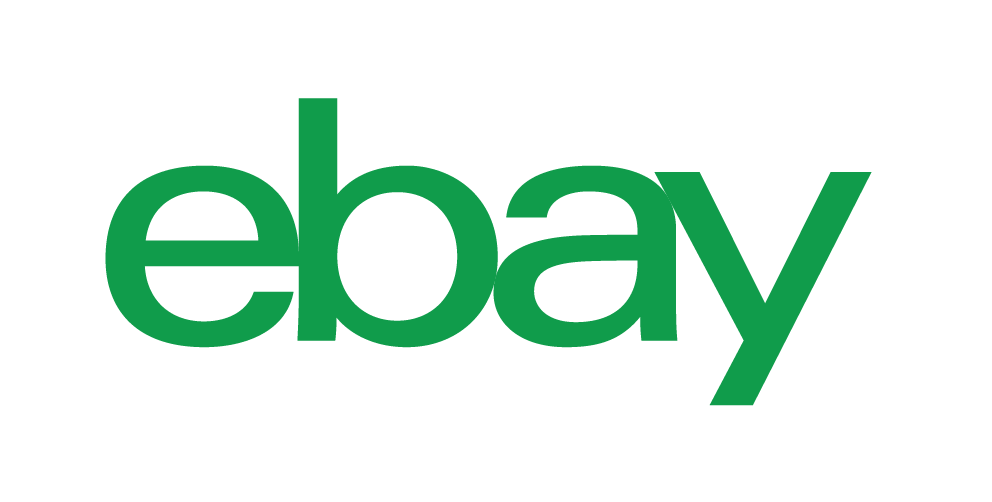
- Produktart: k.A.
- Energieeffizienzklasse: E
- Reaktionszeit: k.A.
- EEK Spektrum: A - G
- Herstellergarantie: 12 Monate
- Funktionen: 6x
- Modell: MK0U3D/A
- Model: Apple Studio Display Standardglas 27" Neigungsverstellbarer Stand
- Max. Auflösung: 5120 x 2880 5K
- Bildseitenverhältnis: 16:9
- Kontrastverhältnis: k.A.
- Besonderheiten: Eingebaute Lautsprecher, Kippbar, Eingebaute Kamera
- Passend für: Grafikdesign
- Videoeingänge: USB-C
- Helligkeit: 600 cd/m²
- Maximale Auflösung: 5120 x 2880
- Anzeigetyp: IPS LED
- Produktlinie: Apple Studio Display
- Bildschirmgröße: 27 Zoll
- Farbe: Silber
- Marke: Apple
Das Studio Display bringt Euch volle 5K Auflösung ins 27 Zoll Format. Dazu gibt es 100% sRGB und P3 Farbraumabdeckung und sehr gutes Lautsprecher sowie ein schönes Aluminiumgehäuse. Die maximale Helligkeit liegt 100 nits höher als beim LG Ultrafine 5K. Auf der Rückseite gibt es drei zusätzliche USB-C Ports mit 10 Gbit/s. Zudem ist das im Display versteckte Netzteil so stark, dass es auch ein 16″ MacBook Pro unter Volllast aufladen kann.
Die verbaute Webcam stammt allerdings noch aus dem iPhone 11 und ist nicht sonderlich gut. Zudem kostet die Höhenverstellung fast 500 Euro Aufpreis. Mit über 2200 Euro kostet es dann so viel wie früher ein kompletter iMac.
Auf das Nanotexturglas würden wir verzichten. Es ist schwer zu reinigen und die Standardentspiegelung ist gut genug.
LG Ultrafine – 27″ 5K Thunderbolt Monitor
- 5K Retina Auflösung
- 99% sRGB und P3
- 500 nits hell
- höhenverstellbar
- Webcam etwas besser als im Studio Display
- Kunststoffgehäuse
- nur USB-C Ports
- Lautsprecher nicht so gut wie im Studio Display
Das LG Ultrafine 5K ist die einzige Retina-Alternative zu Apples Studio Display – für 1000 Euro weniger.


- Monitor speziell fr das Apple Universum. Funktioniert nur mit MacOS
- IPS-Monitor 5K 27 Zoll (5120 x 2880)
- 500 cd/m, DCI-P3 99 %
- Thunderbolt 3, USB-C (3)
- Kamera, Lautsprecher, hhenverstellbar
Das LG Ultrafine 5K Display ist die einzige Alternative zu Apples Studio Display die auch volle Retina-Auflösung hat. Dabei verwendet es ein Panel, das auch in den 5K iMac verwendet wurde. Verzichten müsst Ihr auf ein Aluminiumgehäuse und 100 nits an maximaler Helligkeit, dafür ist die Webcam etwas besser.
Wenn Ihr kleine Abstriche bei der Qualität des Gehäuses machen könnt und auf die Höhenverstellung des Displays Wert legt, damit Ihr ergonomisch arbeiten könnt dann könnt Ihr im Vergleich zum Studio Display 1000 Euro sparen – das ist ein neuer Mac mini mit 512 GB SSD.
EIZO ColorEdge CS2740 – 27″ 4K USB-C Monitor
- 164 ppi
- 100 % RGB, 99% Adobe RGB
- 350 nits hell
- USB-C 60 Watt
- 5 Jahre Garantie
- keine Lautsprecher
USB-C und Adobe RGB Farbraum.


- 27 Zoll-Wide Gamut-LCD mit 3840 x 2160 Bildpunkten (4K-UHD) für feinste Details
- EIZO Mikrochip für eine präzise, einheitliche und konstante Farbdarstellung
- Großer Farbumfang mit 99 Prozent AdobeRGB-Farbraumabdeckung
- Exakte Hardware-Kalibrierung von Helligkeit, Weißpunkt und Gamma
- Gute Leuchtdichteverteilung und Farbreinheit durch Digital Uniformity Equalizer
- Farbpräzision mit 16-Bit-Look-Up-Table und bis zu 10-Bit-Farbwiedergabe
- USB-C (DisplayPort-Signal und bis zu 60 Watt PD), Display Port- und HDMI-Eingänge
- USB-Hub mit 2 USB 3.1 und 2 USB 2.0 Anschlüssen
- Empfohlenes optionales Zubehör: Kalibrierungssensor EX4 und Lichtschutzhaube
Ihr möchtet einen Top Monitor für die Bildbearbeitung? Der ColorEdge bietet fast komplette Adobe RGB-Abdeckung und präzise Farbwiedergabe kombiniert mit hoher 4K Auflösung. Zudem ist das Display tauglich für die Hardwarekalibrierung.
Neben den üblichen Anschlüssen wie HDMI und DisplayPort findet Ihr auch das zeitgemäße USB-C und einen USB-Hub.
BenQ PD2725U – 27″ 4K Thunderbolt Monitor
- 163 ppi
- 100 % RGB, 95% P3
- 250 nits hell, 400 nits max.
- Thunderbolt 65 Watt
- KVM-Switch
- Preis
Thunderbolt und sehr gutes Bild.


- 4K UHD IPS Display
- ThunderboltTM 3
- AQCOLORTM Technologie
- 95% DCI-P3 Farbraum
Den Preis für den BenQ solltet Ihr ausgeben, wenn Ihr sehr gutes Bild möchtet und einen Thunderbolt Anschluß. Das ermöglicht es Euch nämlich den Monitor gleichzeitig als Dock zu nutzen und auch schnelle SSDs anzuschließen ohne mit mehr als einem Kabel hantieren zu müssen. Auch das Gehäuse mit metallenem Standfuß ist von hoher Qualität.
Durch die aktuell schwankenden Preise kann es allerdings sein, dass das LG 5K Ultrafine Thunderbolt Display (Kategorie drüber) gleich teuer oder sogar billiger ist. Prüft vor dem Kauf also erst die Preise und entscheidet dann.
Eizo FlexScan EV2785 – 27″ 4K USB-C Monitor
- 163 ppi
- 99 % RGB
- 350 nits hell
- USB-C mit 60 Watt
- KVM-Switch
- Lautsprecher lieber nicht benutzen
Sehr angenehmes Bild, lange Garantie.


- 27 Zoll-UHD-4K-Monitor mit groflchiger Anzeige und feiner Auflsung mit 163 ppi
- Docking-Funktion fr Tablets, Notebooks und Smartphones dank USB 3.1 Typ-C-Anschluss mit DisplayPort-Signalkanal und Stromversorgung bis 60 Watt
- Nur 1 mm Gehuserahmen: Super-kompaktes und ultraschickes Design
- Kontrast 1300:1, Helligkeit 350 cd/qm, 178 Blickwinkel
- 2x HDMI- und 2x DisplayPort-Signaleingnge (davon einer in USB-C integriert)
Der Eizo FlexScan EV2785 der 4K Monitor für alle, die bestes Bild, lange Garantie und mehrere Eingänge suchen und dabei auf Thunderbolt verzichten können.
An Ports stehen USB-C, DisplayPort und zwei Mal HDMI zur Verfügung. Zudem gibt es USB-A Downstreamports.
Das rückwärtige Gehäuse mag nicht jedermanns Sache sein und die Lautsprecher sollte man lieber nicht nutzen, aber für alle, die stundenlang vor einem Monitor sitzen müssen ist der Eizo eine wahre Augenweide.
Dell UltraSharp U2723QE – 27″ 4K USB-C Monitor
- 163 ppi
- 100 % RGB, 98% P3
- 400 nits hell
- USB-C mit 90 Watt
- USB-Hub muss separat verbunden werden
Gutes Bild, sehr viele Anschlüsse.


Der Dell UltraShart U2723QE ist eine moderner und rausgereifter Monitor, der die wichtigtesn Farbräume Rec 709 und sRGB zu 100% und DCI-P3 zu 98% abdeckt. Vom Black Panel mit HDR solltet Ihr keine Wunder erwarten, das normale Bild ist aber sehr gut.
An Ports stehen 2x DisplayPort, 1x HDMI und natürlich USB-C zur Verfügung. Zusätzlich gibt es vier USB-A Port mit 10 Gbit/s und sogar einmal Ethernet.
Beachtet aber, dass der USB/Ethernethub mit einem extra USB-C verbunden werden muss, bei einem Einsatz am Mac mini ist das weniger ein Problem als wenn Ihr erwartet, dass Ihr mit einem Kabel alles mit dem MacBook verbinden könnt.
Dafür gibts zusätzlich zu dem 90 Watt USB-C Hauptanschluß noch einen mit 15 Watt beispielsweise fürs iPad Laden.
HUAWEI MateView – 28″ 3:2 4K USB-C Monitor
- 163 ppi
- 100 % RGB, 98% P3
- max. 500 nits hell
- USB-C mit 65 Watt
- 5 Watt Lautsprecher
- Qualität ok
Minimalistisches Design.


- 4K+ Ultra-HD Display: Das beeindrucken detaillierte 4K+ Ultra-HD Display des HUAWEI MateView begeistert. 1,5Millionen Pixeln mehr als beim 4K-Standard und das 28,2Zoll Display sorgen fr ein greres, klareres Bild bei der Arbeit und im Alltag.
- 98% DCI-P3 Groer Farbraum: Der 98% DCI-P3 Farbraum macht Designprojekten, Fotobearbeitung und Filmeschauen zum Erlebnis. Dank der hohen E
Der Huawai MateView sieht so aus als hätte das Design Anleihen bei Apple genommen. Auch die technischen Daten sehen gut aus, besonders das 3:2 Format ist für viele Anwendungen sehr praktisch.
Die Entspiegelung ist vorhanden, aber nur Durchschnitt. Zwar hat er Bildschirm eine hohe Helligkeit, wir würden ihn jedoch nicht direkt neben dem Fenster aufstellen.
Dass der MateView Mikrofon und Lautsprecher eingebaut ist sehr schön. Allerdings ist die Qualität nicht auf Apple Niveau aber durchaus ausreichend.
Insgesamt ist das Huawai Modell etwas für Nutzer die das Design und Displayformat mögen und die seitlich am Standfuß angebrachten Ports praktisch finden. Die Qualitätseinschränkungen in einigen Punkten kann man tolerieren.
NEC MultiSync EA271U – 27″ 4K USB-C Monitor
- 163 ppi
- 110 % RGB
- 350 nits hell
- USB-C mit 60 Watt
- 1 Watt Lautsprecher
Zurückhaltendes Design.


- Höchste Bildqualität – optimieren Sie Ihre Arbeitsabläufe, denn dank 4K-/UHD-Auflösungen mit bis zu 3840 × 2160 Pixeln lassen sich größere Tabellen, besser lesbarer Text, umfangreichere Daten, mehr Zeilen des Programmcodes und lebensechte Bilder anzeigen.
- Neuester Verbindungsstandard USB Typ-C – Optimieren Sie Ihre Anschlussmöglichkeiten und schaffen Sie Platz auf Ihrem Schreibtisch. Video-, Audio-, Netz- und USB-Kabel werden durch ein einziges Kabel ersetzt, mit dem Sie Ihr Notebook mit dem Monitor verbinden können.
- Gesundheit und Wohlbefinden erhalten besondere Aufmerksamkeit – gemeinsam sorgen die optimale ergonomische Höhenverstellbarkeit von 0 bis 150 mm, die augenschonende integrierte Low-Blue-Light- und Flicker-Free-Technologie und der integrierte Umgebungslichtsensor für perfekt auf den Anwender abgestimmte Einstellungen, die zu einer höheren Produktivität führen.
- Beste Form und Funktion – Zukunftsorientiertes Design mit dreiseitigem schmalem Rahmen, der in Schwarz oder Weiß verfügbar ist und perfekt zu einer frischen, professionellen Büroeinrichtung passt.
- Automatische Anpassung der Leistungsaufnahme – Human-Sensor und Umgebungslichtsensor passen die Bildschirmhelligkeit je nach Anwesenheit eines Nutzers und den Lichtverhältnissen im Raum an, um den unnötigen Stromverbrauch zu senken.
Der NEC ist ein onitor wenn Ihr gute Qualität in einem Office Monitor sucht. Zudem ist das Design zeitgemäß und zurückhaltend aber dennoch gefällig.
Ports gibt es ausreichend mit DisplayPort, zwei HDMI und USB-C mit 60 Watt Ladeleistung. Zudem gibt es einen integrierten USB Hub.
Von den Lautsprechern solltet Ihr nicht zu viel erwarten. Eine gute Wahl, wenn Ihr im Office viel mit Tabellen oder CAD arbeitet. Ein hochwertiger Monitor, der unauffällig seine Arbeit macht.
BenQ PD2705U – 27″ 4K USB-C Monitor
- 163 ppi
- 99 % RGB und Rec. 709
- 350 nits hell
- USB-C mit 65 Watt
- KVM-Switch
- Lautsprecher unterer Durchschnitt
Die hochauflösende Vernunftwahl mit Verbindung über USB-C .


- AQCOLOR-TECHNOLOGIE: Der PD2705U deckt auf einem IPS-Panel 99 % sRGB und Rec. 709 mit einer Genauigkeit von Delta E 3 ab
- SPEZIELLE DISPLAY-MODI: Revolutionre Modi heben die Details komplizierter Entwrfe hervor. Optimal fr die Arbeit von Designern
- USB-C: Die verbesserte Stromversorgung mit 65 Watt ermglicht die schnelle bertragung von Video- und Audiodateien sowie anderer Daten
- SCHALTER FR DIE KEYBOARD VIDEO MOUSE (KVM-SWITCH): Anzeige von Inhalten zweier PCs auf einem Bildschirm bei Verwendung von nur einer Tastatur und einer Maus zum Platzsparen sowie zur Erhhung der Arbeitseffizienz
- EYE-CARE-TECHNOLOGIE: Augenkomfort durch eine flimmerfreie Anzeige, Blendschutz und Low-Blue-Light-Technologie. So wird Augenermdung vorgebeugt und die Augen werden geschtzt
- BRANCHENFHRENDE ZERTIFIZIERUNGEN: Pantone-geprfte und CalMAN-zertifizierte Farbwiedergabe
Der Benq PD2705U ist ein hochwertiger 4K Monitor für alle, die auf komplette Retina Auflösung verzichten können. Das Gehäuse ist in grau gehalten und passt gut zu den aktuellen MacBooks. Die Helligkeit mit 350 nits ist für die meisten Arbeitsplätze mehr als ausreichend.
Praktisch sind ist der verbaute KVM Switch, mit dem zwei Rechner sich gleichzeitig verbinden lassen können und sich Maus und Tastatur teilen können. Anschlüsse gibt es ebenfalls viele: HDMI, Displayport, USB-A.
Der Benq wird per USB-C verbunden, nicht per Thunderbolt.
Viewsonic VP2756-4K – 27″ 4K USB-C Monitor
- 163 ppi
- 100 % RGB
- 350 nits hell
- Pantone validiert
- USB-C mit 60 Watt
- 5 Jahre Garantie
- 2 Watt Lautsprecher
- unübersichtliches Monitormenü
Für sRGB sehr gute Werkskalibrierung.


- 4K IPS-Panel fr schrfere Bilder und sattere Farben
- Dreh-, neig- und hhenverstellbarer Standfu
- Edge-3-Edge-Design: Eine ultradnne Rahmenbreite fr Multi-Monitor Setups
- Integrierte Lautsprecher, HDMI, DP, USB 3.2, USB-C Eingang
- Lieferumfang: ViewSoic VP2756-4K Monitor, HDMI, USB-C, USB-, Netzkabel, Kurzanleitung
Viele Monitore decken den sRGB Farbraum ab, aber Ihr braucht für die Foto- und Videobearbeitung auch ein Modell, das gut kalibriert ist. Die ViewSonics kommen üblicherweise mit einer brauchbaren Kalibrierung aus dem Werk. Zudem ist die der eigentliche Farbraum, der wiedergegeben kann etwas größer, so dass die 100% sRGB auch garantiert sind.
Von USB-C, HDMI, und DisplayPort gibt es jeweils einen Anschluß, dazu ein USB-A Downstream.
Positiv zu erwähnen sind zudem die 5 Jahre Garantie aufs Panel.
LG 27UN880-B – 27″ 4K USB-C Monitor
- 163 ppi
- 99 % RGB und 95% P3
- 400 nits hell
- USB-C mit 60 Watt
- Tischbefestigung
- 5 Watt Lautsprecher
- Eingangswahl immer manuell über Menü
Ein guter Monitor mit toller Befestigung.


- 27 Zoll (68,4 cm) IPS-Display mit 4K-UHD-Auflsung (3.840 x 2.160 px) und 99% sRGB (typ.); Bildformat: 16:9
- Bildschirm mit HDR10 und VESA DisplayHDR 400; inkl. Gaming Modi, augenschonender Flicker Safe Backlight Technologie und Farbkalibrierung ab Werk; Integrierte Lautsprecher (2 x 5 W) + MAXXAUDIO Surround
- Ergo-Standfu ermglicht durch Pivot-Funktion, Ausfahren, Einfahren, Schwenken, Hhenverstellbarkeit und Neigen eine optimale Positionierung des Bildschirms; One-Click-Montage ohne Werkzeug
- Anschlsse: 2x HDMI, DisplayPort, USB-C (DP Alt. Mode und max. 60W Ladeleistung), USB 3.0 (2x Down), Kopfhrerausgang
- Lieferumfang: 27UN880-B, Netzkabel, HDMI-Kabel, USB Type-C zu USB Type-C Kabel (1m), externes Netzteil, Kabelhalter
Der LG 27UN880-B ist ein guter Monitor für alle, die nicht zu viel ausgeben möchten, aber dennoch ein gutes Panel und eine hervorragende Befestigung haben möchten.
Mit Display HDR400 Support ist der LG ausreichend hell und der flexible Befestigungsarm erspart Euch eine separate VESA Halterung – wenn hinter Eurem Schreibtisch genug Platz ist.
Bei ständiger Nutzung etwas nervig ist der Umstand, dass die Eingangsquellenwahl immer manuell erfolgt. Wenn das also bei Euch jeden Tag mehrmals vorkommt ist vielleicht ein Benq mit Hotkey Puck die intelligentere Wahl.
Philips 272P7VPTKEB/00 – 27″ 4K HDMI Monitor mit Webcam
- 163 ppi
- 350 nits hell
- Webcam
- Lautsprecher
- Design aus den 90ern
Gut für Videotelefonate.


- Mit UltraClear 4K UHD-Auflösung und IPS-Technologie mit einer Milliarde Farben
- IPS, 4K, mattes Display mit 5 ms Reaktionszeit, 150 mm höhenverstellbar, Lautsprecher
- Helligkeit/Kontrast: 350 cd/m² 1.000:1, Anschlüsse: VGA (Analog), HDMI, DisplayPort 1.2, 3x USB 3.0
- Herstellergarantie: 36 Monate bei Verkauf und Versand durch Amazon. Bei Verkauf und Versand durch einen Drittanbieter gelten die Angaben des jeweiligen Verkäufers
- Lieferumfang: Philips 272P7VPTKEB/00 68 cm (27 Zoll) Monitor, VGA-Kabel, HDMI-Kabel, DisplayPort-Kabel, Mini-DP-Kabel, Audio-Kabel, USB-Kabel, Stromkabel, Treiber-CD, Garantiekarte
Der Philips ist ein guter Monitor für Videotelefonie, der gleichzeitig ein 4K Bild anzeigen kann. So ist er gut fürs Home Office geeignet. An Ports gibt es HDMI, DisplayPort, Mini DisplayPort für ältere Macs und sogar VGA. Auch ein USB-Hub ist vorhanden.
Er macht seinen Job gut, ist aber sehr preisoptimiert: das Design ist langweilig und die Lautsprecher ausschließlich für die Videotelefonie zu gebrauchen. Aber dafür ist er gut: moderne Kommunikation zum fairen Preis herzustellen.
Dell S2721QS – 27″ 4K HDMI Monitor
- 158 ppi
- 72% NTSC = 99% sRGB
- 350 nits hell
- HDR kompatibel
- 2 Watt Lautsprecher
- kein USB-C
Welchen 4K Monitor? Diesen hier.


- Eine atemberaubende Aussicht: Das dreiseitige, ultradünne Lünetten-Design in 4K UHD (3840 x 2160) Auflösung ermöglicht Ihnen eine immersive Betrachtung in unglaublicher Klarheit und feinen Details mit 4-facher Auflösung von Full HD. Unterstützt die Wiedergabe von HDR-Inhalten für ein lebensechteres visuelles Erlebnis. Es ist kein gewölbter Bildschirm.
- SCHÖNE OPTIK: Modernes, elegantes Design mit dezentem Strukturmuster auf der Rückseite des Monitors hat seinen eigenen einzigartigen Look. Es bringt das Gefühl einer harmonischen Mischung aus großartigem Stil und Qualität in jeden Wohnraum.
- Freizeit-Gaming: reibungsloses, reißfreies Erlebnis mit AMD FreeSync-Technologie
- Holen Sie sich die Flexibilität für ganztägigen Komfort mit höhenverstellbarem Ständer, neigbar, schwenkbar und schwenkbar
Wenn Ihr auf der Suche nach einem “4K Monitor” seid, dann schwingt häufig der Wunsch mit nichts Spezielles zu suchen aber auch nichts zu Billiges anzuschaffen über das man sich später ärgert. Zudem wären ein paar Features nett, aber man will auch nichts unnützes mitbezahlen.
Diesen Wunsch nach einem modernen aber “normalen” Monitor erfüllt der Dell S7232QS: Zeitgemäße 4K Auflösung, 2x HDMI, einmal DisplayPort Eingänge, schlichtes und aktuelles Design, zwei ganz brauchbare Lautsprecher.
Was es nicht gibt ist USB-C Connectivity oder einen integrierten USB-Hub. Curved ist der Monitor gegenüber fehlerhaften Produktbeschreibungen übrigens auch nicht.
Der faire Preis und die guten Eigenschaften machen ihn zu einem sehr guten Durchschnittsmonitor, der dennoch begeistert. Ich wollt schnell ein Mac mini + Monitor Setup? Nehmt den hier.
Wollt Ihr doch USB-C? Hier ist das bessere Modell.
LG 27UP650-W – 27″ 4K HDMI Monitor
- 158 ppi
- 400 nits hell
- HDR kompatibel
- Lautsprecher
- eingeschränkte Farbechtheit
LGs günstiger 4K Monitor.


- 68,4 cm (27 Zoll) IPS-Display mit UHD-Auflösung (3.840 x 2.160 px) und DCI-P3 95% (typ.); Bildformat: 16:9
- Bildschirm mit HDR10 & VESA DisplayHDR 400; inkl. Farbkalibrierung ab Werk, Hardwarekalibrierung, augenschonender Flicker Safe Backlight Technologie, OnScreen Control Software, Color Weakness Mode, Dual Controller Software, Super+ Resolution und Smart Energy Saving
- Universal einsetzbarer Monitor; Gaming Features: AMD FreeSync, Black Stabilizer und Dynamic Action Sync (DAS) bieten entscheidene Vorteile im Spiel; ergonomischer Standfuß ermöglicht das Neigen und Drehen sowie die Höhenverstellung des Bildschirms, inkl. Pivot-Funktion
- Anschlüsse: 2x HDMI 2.0, DisplayPort 1.4, Kopfhörerausgang
- Lieferumfang: 27UP650-W, HDMI-Kabel, DisplayPort-Kabel, Netzkabel
LGs Interpretation eines günstigen 4K Monitors ist der LG 27UP650-W. Es gibt es gutes Panel und dazu zwei HDMI und einen DisplayPort Anschluß – also wie üblich bei den abgespeckten Varianten. Das Design der höherwertigen Baureihen bleibt aber erhalten, ebenso die Höhenverstellung.
Vernachlässigen würden die HDR Darstellung (sondern nur werten, dass die HDR Signale ohne Fehler verarbeitet werden) sowie die Farbkorrektheit: Wer Fotos oder Videos richtig bearbeiten möchte sollte zu einem besseren Modell greifen.
BenQ EL2870U – 27″ 4K HDMI Monitor
- 158 ppi
- 99% sRGB
- 300 nits hell
- HDR kompatibel
- 2 Watt Lautsprecher
- etwas blickwinkelabhängig
Günstiger 4K Monitor, der auch zum Zocken taugt.


- Gaming Performance: Smoothes Gaming dank 60Hz, FreeSync, 1ms Reaktionszeit
- 4K Auflsung: Die 4K UHD Bildqualitt liefert ein gestochen scharfes und detailreich akzentuiertes Bild
- HDR und B.I.+: Brightness Intelligence Plus und HDR sorgen zusammen fr eine dynamische Helligkeit und Schrfe
- Konnektivitt: HDMI und Display Port fr den leichten Wechsel zwischen den Mediengerten
- Eye-Care Technologie: Flicker Free, Low Bluelight und Color Weakness untersttzen Ihre Augen auch bei langen Gaming
Wer einen guten 4K Alltagsmonitor sucht, der nicht so teuer ist kann zum Benq EL2870U greifen. Die Aufösung ist hervorragend, die Helligkeit ausreichend und die Farbwiedergabe gut.
Verzichten müsst Ihr auf USB-C, es gibt nur HDMI und DisplayPort. Dafür könnt Ihr da aber auch mal ne PlayStation anschließen, da der Monitor schnell genug zum Zocken ist.
Vernachlässigen würden die HDR Darstellung (sondern nur werten, dass die HDR Signale ohne Fehler verarbeitet werden) sowie die Farbkorrektheit: Wer Fotos oder Videos richtig bearbeiten möchte sollte zu einem besseren Modell greifen.
EIZO ColorEdge CG2700X – 27″ QHD USB-C Monitor
- 2560×1440 Pixel
- 99% Adobe RGB, 98% DCI-P3
- 400 nits
- USB-C mit 92 Watt
- hat seinen Preis
Lichtschutzhaube ist dabei.


- 27-Zoll-Wide-Gamut-LCD mit 2560 x 1440 Pixeln (WQHD), 99 % AdobeRGB- und 98 % DCI-P3-Farbraumabdeckung
- 400 cd/m² Maximalhelligkeit, Kontrast 1600:1 dank True Black-Technologie; 10-Bit-Darstellung, 16-Bit-3D-Look-Up-Table
- Integrierter Sensor zur vollautomatischen Selbstkalibrierung; HDR-Targets für HDR-HLG- und HDR-PQ-EOTF
- Digital Uniformity Equalizer für perfekte Leuchtdichteverteilung und Farbreinheit
- USB-C- (DisplayPort, 92 W Power Delivery), DisplayPort- und HDMI-Eingänge, RJ-45 LAN-Anschluss, 4x USB-A
Ein 27″ Monitor muss nicht unbedingt die technisch höchste Auflösung haben, wenn andere Werte im Vordergrund stehen. So beim Eizo ColorEdge: dieser kommt mit herkömmlichen 2560×1440 Pixeln Auflösung bietet aber gleichzeitig fast die komplette Abdeckung des AdobeRGB und DCI-P3 Farbraumes. Zudem kann er sich selbst kalibrieren.
Für den praktischen Teil des Alltags gibt es USB-C mit über 90 Watt, DisplayPort, HDMI sowie einen USB-C Hub incl. Ethernetport (zwei Kabel nötig für volle Geschwindigkeit).
Also ein Monitor, der seine Kernkompetenz sehr gut beherrscht und zudem die Kleinigkeiten nicht vernachlässigt.
EIZO FlexScan EV2795-WT – 27″ QHD USB-C Monitor
- 2560×1440 Pixel
- 109 ppi
- 350 nits
- USB-C mit 70 Watt
- teils Verarbeitung
Ein sehr angenehmer Büromonitor.


- 27“-Monitor mit 2560 x 1440 Pixeln und feiner Auflösung mit 109 ppi für hervorragende Lesbarke
- Docking-Funktion dank USB 3.1 Typ-C-Anschluss mit Display-Port-Signalkanal, LAN und Stromversorgung bis 70 Watt
- USB-C-Daisy-Chain-Funktion (USB-C-Ausgang) zur Verknüpfung von Mehrschirmlösungen
- KVM-Switch-Funktion zur wechselnden Bedienung von zwei Rechnern mit nur einer Tastatur und einer Maus
- Nachweislich umweltbewusst und sozialverantwortlich produziert
Ein 27″ Monitor muss bei alltäglicher Benutzung im Büro so gute Bildqualität liefern, dass man immer noch gerne am Monitor arbeitet. Falls Ihr bisher immer gestresst wart, weil die verwendeten Monitore nicht gut genug waren, solltet Ihr vielleicht das Budget etwas erhöhen und zu einem Eizo greifen.
USB-C, HDMI und DisplayPort sind vorhanden, ebenfalls ein USB-Hub incl. Ethernet. Die Lautsprecher sind – das muss man so sagen – eine Frechheit. Aber es gibt auf das Gesamtpaket 5 Jahre Garantie – eine gute Sache.
LG Electronics 28MQ780- – 27,6″ 16:18 SDQHD USB-C Monitor
- 2560×2880 Pixel
- 98% DCI-P3
- 300 nits
- USB-C mit 90 Watt
- evtl. gewöhnungsbedürftig
Zwei Monitorgrößen übereinander.


- Bildschirmauflösung: 2560 x 2880 Pixel
- HD-Typ: Quad HD, Bildschirmtechnologie: IPS
- Reaktionszeit: 5 ms
- Natives Seitenverhältnis: 16:18, Bildwinkel, horizontal: 178°, Bildwinkel, vertikal: 178°
- Produktfarbe: Schwarz
- Item Weight: 1.0 Kilograms
LG war kreativ und einfach zwei 27″ Monitore übereinander in ein Panel gepackt. So bekommt Ihr ein Display mit 2560×2800 im 16:18 Format. Keine schlechte Idee, kann man doch jetzt zwei vollständige Bildschirminhalte übereinander darstellen. Praktisch für Videoschnitt, Webseitenerstellung, Videoüberwachung und mehr. Ihr könnt sogar unterschiedliche Rechner anschließen, die dann gestapelt Ihre Bildinhalte anzeigen.
Weiterhin gibt es zwei HDMI Eingänge, DisplayPort und einen USB-Hub. Der stabile Befestigungsfuß klemmt das Ensemble an Euren Schreibtisch.
Da sich LG für 110 dpi entschieden hat bleibt der Preis sehr fair. Ein sehr innovativer und praktischer Displayansatz wie wir finden.
Philips 276B1JH – 27″ QHD USB-C Monitor mit Webcam
- 2560×1440 Pixel
- Webcam
- 300 nits
- Lautsprecher
- eingeschränkte Qualität
2K Auflösung, 2K Webcam.


- Vereinfachen Sie das Anschließen, indem Sie Ihren Monitor über das USB-C Kabel als Dockingstation zu Ihrem Notebook verwenden. Desweiteren ermöglicht Ihnen USB-C, Ihr Notebook ohne weiteres Kabel mit Strom vom Monitor zu betreiben und aufzuladen
- Display-Port Ausgang zum Anschliessen weiterer Bildschirme
- Sichere Anmeldung mit der Pop-up-Webcam (2.0 Megapixel) mit Mikrofon und Windows Hello Funktion. Philips Powersensor zur automatischen Stromreduzierung
- Hochwertiges IPS Panel, mattes Display mit 4ms Reaktionszeit, 150 mm höhenverstellbar, Drehfunktion (Pivot), 2x 3W Lautsprecher, Headphone out, VESA 100x100, Standfuss abnehmbar, 16:9 Bildformat, Flat, QHD
- Anschlüsse: 1x HDMI 1.4, 1x DisplayPort 1.2, 1x USB-C 3.2 Gen 1 (upstream, Power delivery bis zu 100 W), 1 x USB 3.2 Gen 1 (Upstream) 4 x USB 3.2 (Downstream mit 1 x Schnellaufladungs-BC 1.2) Ethernet-LAN bis zu 1G, Signal Ausgang: Display Port (Daisy Chain)
- FlickerFree Technologie, LowBlue Mode, FreeSync, Philips Lightsensor zur Stromreduzierung und Umweltschonung
- Herstellergarantie: 3 Jahre. Die Garantiebedingungen finden Sie unter „Weitere technische Informationen“. Ihre gesetzlichen Gewährleistungsrechte bleiben unberührt
- Lieferumfang: Philips 276B1JH/00 68,6 cm (27 Zoll) Monitor, Strom-, HDMI-, Displayport-Kabel, Treiber-CD, Garantiekarte
Wenn Ihr einen Officemonitor sucht, mit dem Ihr die Kosten einigermaßen im Griff halten könnt, der aber unbedingt USB-C braucht, dann kommt der Philips in Frage. Er kommt mit herkömmlicher 2K Auflösung, hat aber Webcam und Lautsprecher integriert. auch gibt es HDMI, DispayPort und USB-Hub mit Ethernet.
Allerdings solltet Ihr nicht zu hohe Ansprüche an die Qualität stellen bei diesem Modell. Auch prüft vor dem Alltagseinsatz ob alles anstandsfrei unter macOS läuft.
Viewsonic ColorPro VP2768 – 27″ QHD HDMI Monitor
- 2560×1440 Pixel
- mini-DisplayPort
- 100% sRGB
- 350 nits
- 5 Jahre Austauschservice
- kein USB-C
Farbechtheit Delta E < 2.


- Hardware Kalibrierbares WQHD IPS-Panel mit 99% sRGB, Delta E
- Ideal für Multimonitor Lösungen dank rahmenlosem Design, Autopivot und Höhenverstellbarkeit
- Erweiterte Garantie mit 4 Jahren Vorab-Austausch Service; Frequenz : Fh = 15 ~ 90 KHz ; Fv = 59 ~ 61 Hz
- Flexible Anschlussmöglichkeiten dank HDMI, DisplayPort und MiniDP Eingang (Daisychain möglich)
- Lieferumfang: ViewSonic VP2768 Monitor, MiniDP zu DP-, USB-, Netzkabel, Kurzanleitung
Wenn sRGB Euer Farbraum ist, bekommt Ihr mit dem Viewsonic einen präzise werkskalibrierten Monitor. Auch Daisy-Chaining ist dank zweier DisplayPorts möglich. Andere Geräte finden per HDMI oder mini-DisplayPort Anschluß.
Die Farbtreue und die gute Helligkeit machen den Monitor eine gute Wahl für die Fotobearbeitung.
Die Quellenwahl ist etwas nervig, aber wenn man es einmal gelernt hat auch kein wesentliches Problem mehr.
BenQ PD2705Q Designer Monitor – 27″ QHD USB-C Monitor
- 2560×1440 Pixel
- USB-C mit 65 Watt
- 100% sRGB
- Lautsprecher
- 250 nits
Akkurate Farben.


- Wqhd 2560 X 1440 / 16:9
- Aqcolortm Technologie
- Brightness Intelligence
- 100 Prozent Srgb und 100 Prozent Rec.709
- Höhenverstellung 140mm + Pivot
- Packungagegewicht: 10.64 Kilograms
- Packungage die Größe: 22.4 L X 67.6 H X 49.8 W (Centimeters)
- Benq Pd2705Q 68,58cm 27Zoll Lcd-Display Ips Panel 2560X1440 Wqhd Hdmi Dp In/Out Usb-Typ-C Schwarz
Der BenQ bietet Euch 100% sRGB Farbraum und eine präzise Kalibrierung ab Werk (Calman und Pantone zertifiziert). Bei den Anschlüssen ist er modern: USB-C und HDMI sind vorhanden als auch DisplayPort Ein- und Ausgang für Daisy-Chaining.
Für angenehmes und präzises Arbeiten gibt es einen Modus für dunkle Räume.
Für sehr helle Räume ist der BenQ begrenzt geeignet, da er maximal 250 nits hell wird, aber bei professionell eingerichteten Arbeitsplätzen wird darauf sowieso geachtet.
Die teurere Alternative für den Adobe RGB-Farbraum findet Ihr hier.
ASUS ProArt PA278QV – 27″ QHD HDMI Monitor
- 2560×1440 Pixel
- mini-DisplayPort
- 100% sRGB
- 350 nits
- Lautsprecher
- kein USB-C
Sehr praktisches Gesamtpaket.


- 68,58cm (27 Zoll) WQHD (2560x 1440) IPS-Monitor mit rahmenlosem Design
- Internationaler Farbstandard mit breiter Farbraumabdeckung von 100% sRGB und 100% Rec. 709
- Calman-Verifizierung mit ab Werk vorkalibrierten Einstellungen für eine hervorragende Farbgenauigkeit Delta E
- Die ASUS-exklusiven ProArt Preset und ProArt Palette bieten zahlreiche anpassbare Farbparameter
- Umfassende Anschlussmöglichkeiten für maximale Konnektivität, darunter Mini DisplayPort, DisplayPort, HDMI, Dual-Link DVI-D, Audio-Eingang, Kopfhöreranschluss und vier USB-3.0-Anschlüsse
Der Asus ist eine interessante Alternative zum oben genannten PD2705Q. Er kommt zwar ohne USB-C, bietet dafür aber DisplayPort, HDMI und für ältere Rechner DVI und mini-DisplayPort. Zudem ist ein USB-Hub an Bord. Für die Quellenumschaltung kann man den Einschaltknopf nutzen – sehr effizient.
Die Farbgenauigkeit ab Werk beträgt Delta E < 2. Auch das Außendesign wirkt modern.
Was nicht geht ist Daisy-Chaining, da der Monitor keinen Display-Port Ausgang besitzt. Aber das ist auch ganz gut so: die Geräte unterschiedlicher Baureihen sind von der Farbtemperatur nicht aufeinander abgestimmt. Falls Ihr also mehrere Monitore verwenden wollt kommt eher der BenQ in Betracht.
Dell S2722D – 27″ QHD USB-C Monitor
- 2560×1440 Pixel
- USB-C 65 Watt
- 99% sRGB
- 350 nits
- Lautsprecher nur für Systemtöne tauglich
Guter Büromonitor mit USB-Hub.


- Erleben Sie eine 1,77 mal höhere Bildschirmauflösung als bei FHD mit den brillanten und lebendigen Farben der QHD-Auflösung (2560 x 1440)
- Die IPS-Technologie (In-Plane Switching) stellt zusammen mit einer sRGB-Farbabdeckung von 99 % erstaunliche Farben über einen weiten Betrachtungswinkel dar
- Passen Sie die Bildschirmansicht mit einem höhenverstellbaren Ständer und einem Monitor, der sich neigen, schwenken und drehen lässt, ganz nach Ihren individuellen Wünschen an
- Mit USB-C-Konnektivität und einer Leistungsabgabe von 65 W können Sie Ihr Notebook ganz einfach aufladen und anschließen. Video-, Audio- und Datenübertragung und Stromversorgung laufen alle gleichzeitig über dieses eine Kabel
- Dieser TÜV-zertifizierte Monitor verfügt über einen flimmerfreien Bildschirm mit ComfortView – einer Funktion, die schädliche Blauanteile herausfiltert. Damit wird die Augenfreundlichkeit auch bei längeren Betrachtungszeiten optimiert
Der Dell sieht gut aus, deckt den sRGB Farbraum nahezu komplett ab und ist ausreichend hell.
Praktisch ist der eingebaute USB-Hub, an den Ihr dank der ausreichend vorhandenen Bandbreite auch schnelle USB 3.0 Geräte anschließen könnt. Eine Backup-SSD beispielsweise oder einen 2,5-Gigabit-Adapter fürs Netzwerk, damit es da schnell voran geht.
Neben dem Mac könnt Ihr auch noch zwei HDMI-Geräte anschließen. DisplayPort ist nicht vorhanden.
Die Lautsprecher sind zwar von nicht so guter Qualität aber das übersehen wir mal.
Unterm Strich auch wegen der Flexibilität des USB-C Ports mit den zwei schnellen USB-A Anschlüssen ein praktischer wie stylischer Monitor.
iiyama Prolite XUB2792QSN-B1 – 27″ QHD USB-C Monitor
- 2560×1440 Pixel
- USB-C 65 Watt
- 99% sRGB
- 350 nits
- Standarddesign
Tolle Konnektivität.


- Geben Sie Ihr Modell ein, um sicherzustellen, dass dieser Artikel passt
- 27" (68.5 cm) Monitor mit IPS-Panel Technologie, WQHD Auflösung, USB-C Dock und RJ45-Anschluss
- Der XUB2792QSN ist mit einem USB-C-Dock ausgestattet, der eine gleichzeitige Übertragung von Strom, Daten, Videos und Audio-Signalen ermöglicht, ohne Qualitätsverlust mit nur einem einzigen Kabel
- Wenn der Monitor an ein LAN-Kabel mit Internetverbindung angeschlossen wird, verbindet sich automatisch auch Ihr Laptop an das gleiche Netzwerk. Kein Kabelsalat mehr auf dem Schreibtisch
- Das IPS-Panel bietet farbreiche, präzise Farben bei weiten Betrachtungswinkeln. Die WQHD-Auflösung, hohe Kontrast- u. Helligkeitswerte sorgen für hervorragende Leistungen im Foto- u. Webdesign-Bereich
- Das ergonomische Stativ mit 13 cm Höhenverstellung und Pivot ermöglicht eine einfache und schnelle Ausrichtung des Displays in Quer- oder Hochformat für mehr Komfort bei großen Dokumenten und Bildern
Der Prolite bietet Euch den Standard: 99% sRGB, 350 nits, ganz gute Lautsprecher, HDMI, DisplayPort.
Interessant wird es weil die Konnektivität sehr durchdacht ist: so kann man mit einem USB-C Kabel auch gleich die beiden USB 3.0 Buchsen an der Seite des Monitors mit dem Rechner verbinden als auch den integrierten Ethernetport – keine separaten Hubs mit nötig. Hinzu kommt, dass damit auch der DisplayPort-Ausgang angesteuert wird – Daisy-Chaining ist also auch ein Kinderspiel.
Bei diesem Modell bekommt Ihr etwas mehr Features als mal eigentlich erwarten könnte, ohne dass bei die grundlegenden Tugenden vernachlässigt würden.
Wenn Ihr Euch mit dem Standarddesign anfreunden könnt und für Euch der integrierte USB-Hub interessant ist ist der iiyama eine sehr gute Wahl fürs Office.
LG 34WK95U – 34″ 21:9 5K2K Thunderbolt Monitor
- 5.210 x 2.160 Pixel
- 100% sRGB, 98% P3
- 400 nits (HDR)
- Thunderbolt, zwei HDMI, ein DisplayPort
- Kunststoffgehäuse
21:9 mit hoher 164 ppi Pixeldichte in flachem Design.


- 86,36 cm (34 Zoll) AH-IPS-Display mit 5K-Auflsung (5.120 x 2.160 px), Nano IPS und 98% DCI-P3; Bildformat: 21:9 (UltraWide)
- Bildschirm mit HDR10 und VESA DisplayHDR 600; Reader Mode, My Display Presets, Color Weakness Mode, Mac kompatibel und Smart Energy Saving; integrierte Lautsprecher (2 x 5 W) und Rich Bass
- UltraWide-Format fr mehr Desktop-Arbeitsflche mit Dual Link up und Split Screen Software; nahezu rahmenloses, schlankes Design
- Anschlsse: 2 x HDMI, PC Audio, 3 x USB 3.0 (1 upstream / 2 downstream), Thunderbolt 3, 1 x DisplayPort 1.4b mit HDR, Kopfhrerausgang
- Lieferumfang: Netzkabel, Handbuch auf CD, Treiber-CD, HDMI-Kabel, DisplayPort-Kabel 1,8 m, Kurzbedienungsanleitung, Thunderbolt 3-Kabel (Aktiv), USB Type B zu USB Type A-Kabel
Der LG LG 34WK95U kommt aktuell mit seinem 21:9 Format und der hohen Pixeldichte am ehesten an ein Ultra Wide Retina Display heran. Die 164 ppi entsprechen einem 27″ Monitor bei 4K. Das ist schon eine sehr gute Auflösung, erstrecht in diesem Format.
Die eingebauten Lautsprecher sind zu gebrauchen und das Kunststoffgehäuse sieht noch ok aus, die weiße Rückseite eine nette Abwechslung vom ständigen schwarz – aber eben auch Geschmackssache.
Unter M1 Macs stehen eventuell nicht alle skalierbaren Auflösungen zur Verfügung. Wir reichen hierzu noch Informationen nach.
ASUS ProArt PA348CGV – 34″ 21:9 USB-C Monitor
- 3.440 x 1.440 Pixel
- 100% sRGB, 98% P3
- 400 nits
- Delta E < 2
- USB-C mit 90 Watt
- kein DisplayPort
Schöne Farben in breitem Format.


- Ultrabreiter IPS-Bildschirm im Format 21:9 mit 3440 x 1440 Pixeln und einem Betrachtungswinkel von 178° sowie rahmenlosem Design für angenehmes und effizientes Multitasking
- Internationaler Farbstandard 98% DCI-P3 und 100% sRGB/Rec. 709 erweiterter Farbraum
- Calman verifiziert mit werkseitiger Kalibrierung für hervorragende Delta E < 2 Farbgenauigkeit
- Umfangreiche Anschlussmöglichkeiten einschließlich DP über USB-C mit 90W Power Delivery, DisplayPort, HDMI und USB-Hub
- Variable Bildwiederholfrequenz von 120 Hz (VRR) mit FreeSync Premium Pro, für eine flüssige, schnelle Wiedergabe und ein komfortables Seherlebnis
Präzise Farben, die auch calman verifiziert sind, bietet Euch der ProArt im 34″ Widescreen Format. Der Mac findet per USB-C Anschluß, dank der 110 ppi Auflösung gibt es keine Skalierungsprobleme. DisplayPort gibt es nicht, dafür zusätzlich nochmal zwei HDMI.
Die Lautsprecher haben nur 1,2 Watt und das Display ist nicht billig. Wer allerdings einen Monitor sucht, der Fotos in präzisen Farben anzeigen kann sollte den Asus in die engere Wahl ziehen.
BenQ PD3420Q – 34″ 21:9 USB-C Monitor
- 3.440 x 1.440 Pixel
- 100% sRGB, 98% P3
- 400 nits (HDR)
- USB-C, zwei HDMI, ein DisplayPort
- Lautsprecher ganz ok
21:9 mit 109 ppi Pixeldichte in flachem Design.


- UWQHD 3440 x 1440 / 21: 9
- AQCOLORTM Technologie
- Panel Blickwinkel H/V 178/178
- 100% sRGB und DCI-P3 98%
- Hhenverstellbarkeit 150 mm
Der Benq PD3420Q bietet mit seinen 109 ppi genau die gleiche Pixeldichte wie das Thunderbolt Display, ist aber um einiges breiter. Zudem schafft er fast 100% des P3 Farbraumes und bietet eine Vielzahl an Anschlußmöglichkeiten. Der Hotkey Puck ermöglicht schnelles Umschalten per Tastendruck.
Ein MacBook per USB-C angeschlossen kann sowohl den integrierten USB-Hub nutzen als auch mit 65 Watt geladen werden.
Zwei Lautsprecher mit 2,5 Watt sind auch an Board und reichen für die ganz einfachen Aufgaben.
LG 34WN780 – 34″ 21:9 HDMI Monitor
- 3.440 x 1.440 Pixel
- 99% sRGB
- 300 nits
- das übliche Design
Verstellbare Tischbefestigung.


- LG 34WN780 86,7 cm (34 Zoll) UltraWide Ergo QHD 21:9 Monitor (HDR10, Lese-Modus, Flicker Safe), schwarz
Ein Widescreendisplay mit gute Helligkeit und Farbwiedergabe. Was den LG besonders macht sind die annehmbaren Lautsprecher und die praktische Tischbefestigung. Damit könnt Ihr den Monitore in vielen Dimensionen verstellen und das Ideal für Euch finden.
Neben dem USB-Hub gibt es noch zwei Mal HDMI und einmal DisplayPort.
iiyama G-MASTER Red Eagle GB3461WQSU-B1 – 34″ 21:9 HDMI Monitor
- 3.440 x 1.440 Pixel
- 100% sRGB
- 350 nits
- Design nichts besonderes
Fairer Preis.


- Das IPS-Panel mit einer Bildwiederholrate von 144Hz, 1ms MPRT und einer Auflösung von 3440x1440, ermöglicht den Hardcore-Gamern bei hervorragender Bildqualität das eigene Spielpotenzial zu entfalten
- Der höhenverstellbare Standfuß sowie die vor- und benutzerdefinierten Spielmodi gewährleisten eine leichte Anpassung der gewünschten Bildschirmposition und Bildschirmeinstellungen
- Zusätzlich gibt Ihnen die Black Tuner-Funktion die Kontrolle über alle Dunkelheitsszenen damit Ihnen kein Detail mehr entgeht.
- 34“, 86,7cm, IPS LED-Panel, 21:9 Bildformat, Helligkeit 350 cd/m², Kontrast 1000:1 typisch, 80Mio:1 ACR, Blickwinkel 178°/178°, Reaktionszeit (MBR) 1ms, 144Hz, FreeSync, FlickerFree, Blue-Light Filter
- HDMI x2, DisplayPort x2, USB x2 (v.3.0), Höhenverstellung 130mm, 90° drehbar (Pivot), neig- und kippbar, 2x5W Lautsprecher, HDCP, Kopfhörer Anschluss, VESA 100x100mm, CE, TÜV-Bauart
Der iiyama interpretiert das Widescreenformat auf seine Weise: angenehme Helligkeit, zwei HDMI, zwei DisplayPort, USB-Hub. Auch die eingebauten Lautsprecher sind zu gebrauchen.
Wenn Ihr also einen sehr zuverlässigen Monitor braucht, insbesondere wenn Ihr mehrere Quellen anschließen möchtet, dann ist der iiyama die ideale Wahl.
Viewsonic VA3456-MHDJ – 34″ 21:9 HDMI Monitor
- 3.440 x 1.440 Pixel
- 104% sRGB
- 420 nits
- billiges Gehäuse
Faires Gesamtpaket.


- IPS-Panel für sattere Farben und große Betrachtungswinkel
- Auflösung: 3440 x 1440 Pixel (UWQHD)
- Dreh-, neig- und höhenverstellbarer Standfuß
- Integrierte Lautsprecher, HDMI und DP Eingang
- Lieferumfang: ViewSonic VA3456-MHDJ Monitor, HDMI-, Netzkabel, Kurzanleitung
Die günstige Art an einen 3.440 x 1.440 Pixel Monitor zu kommen bietet Viewsonic an. Dabei ist der Monitor insbesondere für recht helle Arbeitsplätze geeignet. Zwei HDMI und ein DisplayPort stehen zur Verfügung.
Das Gehäuse macht zwar eher einen günstigen Eindruck, aber das Gesamtpaket incl. Lautsprechern ist nicht billig, sondern günstig.
LG 34WL500 – 34″ 21:9 HDMI Monitor
- 2.560 x 1.080 Pixel
- 99% sRGB
- 400 nits (HDR)
- zwei HDMI
- nur erweitertes Full HD
Ein einfacher Monitor im Breitbildformat.


- 86,36 cm (34 Zoll) AH-IPS-Display mit FHD-Auflsung (2.560 x 1.080 px) und 99% sRGB; Bildformat: 21:9 (UltraWide)
- Bildschirm mit HDR10; inkl. Reader Mode, augenschonende Flicker Safe Backlight Technologie, My Display Presets, Mac kompatibel, Mega Kontrast und Smart Energy Saving
- UltraWide-Format fr mehr Desktop-Arbeitsflche mit 4 Screen Split; nahezu rahmenloses, schlankes Design; Gaming Features: AMD FreeSync, Game Mode, Dynamic Action Sync und Black Stabilizer bieten entscheidende Vorteile im Spiel
- Anschlsse: 2 x HDMI, PC-Audio-Eingang, Kopfhrerausgang
- Lieferumfang: Netzkabel, Handbuch auf CD, Treiber-CD, HDMI-Kabel, Kurzbedienungsanleitung, externes Netzteil
Der LG 34WL500 ist ein verbreiterter Full HD Monitor. Wenn Ihr bisher mit 1920×1080 Pixeln zufrieden wart und jetzt einfach etwas breiteres möchtet, dann liefert dieser Monitor das. Ihr bekommt nun 2560×1080 Pixel.
Beachtet aber, dass sich die Auflösung nicht erhöht, eine HiDPI oder gar Retina Darstellung ist nicht möglich.
Dell UltraSharp U4021QW – 40″ 21:9 Thunderbolt Monitor
- 5.120 x 1.440, 140 ppi
- 100% sRGB, 98% P3
- 300 nits
- 9 Watt Lautsprecher
- KVM Switch
- teuer
Widescreen Display mit angenehmen 140 ppi.


Der UltraSharp U4021QW ist Euer Go-to-Monitor, wenn Ihr eins der größten Widescreen Displays haben wollt, die ach bei der Auflösung nicht enttäuschen. Da der Monitor in der Horizontalen die volle 5K Auflösung erreicht bekommt man am Ende bei der Größe 140 ppi, das ist genauso viel wie bei einem 32″ 4K Monitor. Also so viel, dass es zwar nicht Retina ist (mit über 200 ppi) aber dennoch so hoch, dass Text so fein ist, dass man sehr zufrieden sein kann. Aufs Panel gibt es drei Jahre Garantie.
Dell entscheidet sich bei diesem Modell für Thunderbolt, so dass auch der integrierte USB-Hub Anschlüsse einen Port mit bis zu 10 Gbit/s anbieten kann (Unterseite) und die restlichen zahlreichen USB-A Ports mit 5 Gbit/s. Obendrauf gibt es noch einen Ethernetport. Zusammen mit den integrierten Lautsprechern bekommt Ihr also das volle Paket, dass für viele auch ein extra Dock ersetzen dürfte. Wenn Ihr das größte und beste in diesem Format möchtet, ist der U4021QW Eure Wahl.
EIZO FlexScan EV3895-WT – 37,5″ 24:10 USB-C Monitor
- 3.840 x 1.600, 111 ppi
- 300 nits
- KVM Switch
- Lautsprecherqualität
Sehr gute Bildqualität bei herkömmlicher Auflösung.


- 37,5“ ultrawide-monitor im 24:10 format und 3840 x 1600 pixeln (111 ppi) für exzellente lesbarkeit
- schmaler gehäuserahmen: großes curved display mit ultraschickem design
- docking-funktion via usb-c-anschluss mit display-port-signalkanal, lan und stromversorgung bis 85 watt
- kvm-switch und picture-by-picture für bis zu drei computer mit picture swap und usb-umschaltung
- nachweislich umweltbewusst und sozialverantwortlich produziert
- Anzeige größe: 37.5 inches
Der FlexScan im Widescreen Format ist ein sehr luxuriöser Officemonitor. Zwar bleibt die Pixeldichte bei 111 dpi, aber die Darstellung ist dennoch sehr klar und angenehm. Auch das breite Format, das dennoch genüg Höhe aufweist, macht die tägliche Arbeit angenehm.
Gut ist auch der KVM Switch: man kann mehrere Rechner gleichzeitig anschließen – und auch darstellen! Die Breite lässt sich also im Alltag auf mehrere Quellen verteilen.
Integriert ist auch ein USB-Hub incl. Ethernetport für die eben genannte Funktion.
Schließt Ihr nun einen Mac per USB-C an, dann müsst Ihr ein zweites Kabel zum USB-Hub führen, um diesen bei USB 3.0 Geschwindigkeit nutzen zu können, andernfalls laufen die USB-A Ports und das Ethernet mit maximal USB 2.0 Speed. Das ist bei USB-C Monitoren bei 4K Auflösung grundsätzlichso, da die Verbindung nicht genug Bandbreite aufweist, nur eine Thunderbolt-Verbindung ist schnell genug dafür.
Der Eizo bringt ein sehr schönes Bild und ein sehr angenehmes Format mit. Wer sich mit der Auflösung anfreunden kann wird im Alltag sicher zufrieden sein.
LG 40WP95X-W – 39,7″ 21:9 Thunderbolt Monitor
- 5.120 x 1.440, 140 ppi
- 100% sRGB, 98% P3
- 300 nits
- 10 Watt Lautsprecher
- teuer
Direkte Alternative zum Dell U4021QW.


- 40WP95X-W/40" IPS UW 21:9 white
- Dauerlicht fr Camcorder DSLR Canon/Nikon/Pentax
- Monitor
- LG Electronics
Der LG 40WP95X-W ist die direkte Alternative zum oben genannten Dell. Die technischen Daten sind nahezu deckungsgleich und da Ihr hier in der Horizontalen auch die volle 5K Auflösung bekommt ergeben sich 140 ppi.
Die Lautsprecher sind bei LG immer ganz gut und an Ports gibt es neben Thunderbolt noch zwei HDMI und einmal DisplayPort – auch wie beim Dell.
Allerdings gibt es beim LG nur zwei USB-A Ports und kein Ethernet und auch keinen KVM-Switch, so dass Ihr Geräte an zwei Computern ohne Umstecken verwenden könnt. Außerdem kommt der LG wie üblich mit weißer Rückseite, der Dell mit etwas neutralerer silberner. Und es gibt ein Jahr weniger Garantie.
Das Modell gibt es auch etwas teurer mit Nano IPS Panel.
Viewsonic ColorPro VP3881 – 38″ USB-C Monitor
- 3.840 x 1.600, 110 ppi
- 100% sRGB
- 300 nits
- 5 Watt Lautsprecher
- teuer
Präzise Farben im Breitbildformat.


- UWQHD IPS-Panel für sattere Farben und großem Betrachtungswinkel
- 100 Prozent sRGB-Farbraumabdeckung und hardwaregestützte Kalibrierung für optimale Farben
- Edge-3-Edge-Design: Eine ultradünne Rahmenbreite für Multi-Monitor Setups
- 4 Jahre Vorab-Austausch-Service
- Lieferumfang: ViewSonic VP3881 Monitor, HDMI-, USB-, Audio-, Netzkabel, Kurzanleitung
Der Viewsonic ColorPro ist ein wunderbarer Monitor, wenn Ihr farbecht arbeiten müsst und dabei ein breites homogens Bild bevorzugt. Das Display deckt sRGB Farbraum komplett ab und wird bis zu 300 nits hell.
Anschließen könnt Ihr Eure Rechner per USB-C, HDMI und DisplayPort. Der integrierte USB-Hub ist praktisch.
Ebenfalls erwähnenswert ist die lange Garantiezeit.
HDR beherrscht der Monitor nicht wirklich, dafür ist er auch nicht gemacht. Wer ein großes Bild bei top Farbdarstellung möchte ist bei diesem Display allerdings komplett richtig.
Samsung Odyssey G9 – 49″ HDMI Monitor
- 5.120 x 1.440 Pixel
- 240 Hertz
- über 1000 nits Maximum
- 1000R curved
- zwei HDMI, ein DisplayPort
- wirklich riesig
Dual QHD Auflösung: Das sind zwei Thunderbolt Displays nebeneinander in einem Panel.


- Rasante Gaming-Action: Erleben Sie dank AMD FreeSync Premium Pro, G-Sync Kompatibilitt, einer Bildwiederholfrequenz von 240 Hz und einer Reaktionszeit von nur 1 ms flssiges Gaming ohne Ruckler und Verzerrungen.
- Ihre Games brillant dargestellt: Ein VA-Panel mit einer Auflsung von 5.120 x 1.440 Pixel, einem Helligkeitswert von 420 cd/m2 und einem Kontrastverhltnis von 2500:1 sorgt fr lebendige Bilder mit satten Farben.
- Entspanntes Gaming: Der Eye Saver Modus reduziert belastende Blaulichtemissionen, damit Ihre Augen auch bei lngerer Nutzung entspannt bleiben. Zustzlich bereinigt die Flicker Free-Technologie kontinuierlich das Bildschirmflackern.
- Hohe Kompatibilitt: Egal ob PC oder Laptop all Ihre Gerte sind schnell verbunden. Verfgbare Anschlsse: 1x HDMI, 2x Display Port, 2x USB, 1x Kopfhrer. VESA Wandmontage: 100 x 100.
- Direkt loslegen: Im Lieferumfang sind neben dem Curved Monitor LC49G93TSSRXEN ein Netzteil, ein DP-Kabel sowie ein USB 3.0 Kabel enthalten.
Das Samsung Odyssey G9 ist für Zocker gemacht, aber auch Nutzer, die ein sehr breites, geschwungenes Display bevorzugen.
Die Dual QHD sind zwei 110 ppi Monitore nebeneinander in geschwungenem Format. Wer da noch Platzprobleme in der Breite hat findet so schnell nichts größeres.
Für dieses Display braucht Ihr viel Platz sowie einen stabilen Tisch, um es zu befestigen. Zudem scheint die Firmware in einigen Punkten noch nicht ganz ausgereift zu sein.
Das Modell gibt es auch mit nur 120 Hz Panel, dann ist es einige hundert Euro billiger.
LG 38WN95C-W – 37,5″ 21:9 QHD+ Thunderbolt Monitor
- 3.840 x 1.600 Pixel
- 135% sRGB und 98% P3
- 450 nits hell
- gute Lautsprecher
- Aufladen mit 94 Watt
- Standardpixeldichte
Wie ein 4K Monitor minus 26% in der Höhe.


- 95,25 cm (37,5 Zoll) AH-IPS-Display mit QHD-Auflsung (3.840 x 1.600 px) und 99% sRGB; Bildformat: 24:10 (UltraWide)
- Bildschirm mit HDR10; inkl. Reader Mode, augenschonende Flicker Safe Backlight Technologie, My Display Presets, Mac kompatibel, Mega Kontrast, Color Weakness Mode und Smart Energy Saving; integrierte Lautsprecher (2 x 10 W) + MAXXAUDIO Surround
- UltraWide-Format fr mehr Desktop-Arbeitsflche mit 4 Screen Split; ersetzt zwei 24 Zoll QHD Monitore; nahezu rahmenloses, schlankes Design; Gaming Features: Gaming Features: AMD FreeSync, Game Modi, Dynamic Action Sync und Black Stabilizer
- Anschlsse: 2 x HDMI, DisplayPort, USB-C, 3 x USB 3.0 (1 upstream / 2 downstream; inklusive Schnellladefunktion fr Port 1), Kopfhrerausgang
- Lieferumfang: Netzkabel, Handbuch auf CD, Treiber-CD, HDMI-Kabel, DisplayPort-Kabel, USB Type-C zu USB Type-C-Kabel (1m), USB-Kabel, Kabelhalter, Kurzbedienungsanleitung, externes Netzteil
Der LG 38WN95C-W bietet eine große geschwungene Bildschirmfläche. Die Auflösung entspricht dabei einem herkömmlichen 4K Monitor minus 26% in der Höhe. Verteilt auf die Größe bekommt man das Widescreen Format und eine Pixeldichte von knapp 110 ppi.
Praktisch ist der Thunderbolt Eingang sowie DisplayPort und zweimal HDMI. Auch die Lautsprecher sind zu gebrauchen.
Für ein paar hundert Euro mehr bekommt Ihr den großen Bruder mit deutlich besserer Pixeldichte.
Oder Ihr begnügt Euch mit dem kleineren Benq und spart ein paar hundert Euro.
Oder Ihr seht den LG wie er ist: die goldene Mitte mit ausreichender Auflösung und großer Diagonale.
LG 49WL95C-WE – 49″ 32:9 Ultra-Wide USB-C Monitor
- 5.120 x 1.440 Pixel
- 99% sRGB
- 350 nits hell
- Lautsprecher
- USB-C mit Ladefunktion
- Standardpixeldichte
Alternative zum Samsung Odyssey.


- 124,46 cm (49 Zoll) AH-IPS-Display mit QHD-Auflösung (5.120 x 1.440 px) und 99% sRGB; Bildformat: 32:9 (UltraWide)
- Bildschirm mit HDR10; inkl. Reader Mode, augenschonende Flicker Safe Backlight Technologie, Color Weakness Mode, Mega Kontrast, Mac kompatibel, Farbkalibrierung ab Werk und Smart Energy Saving
- UltraWide-Format für mehr Desktop-Arbeitsfläche mit 4 Screen Split Software; nahezu rahmenloses, schlankes Design; ersetzt durch 5.120 x 1.440 Pixel Auflösung zwei 27 Zoll QHD Monitore
- Anschlüsse: USB-C, 2 x HDMI (HDCP), DisplayPort 1.4, 4 x USB 3.0, Kopfhörerausgang
- Lieferumfang: Netzkabel, Handbuch auf CD, Treiber-CD, HDMI-Kabel, DisplayPort-Kabel, Kabelhalter, Kurzbedienungsanleitung, USB Type A zu USB Type-C-Kabel, USB Type-C zu USB Type-C-Kabel (1,5 m)
Der sehr breite LG verzichtet auf Thunderbolt und kommt so auf etwas unter 1000 Euro. Da er per USB-C oder wahlweise HDMI und DisplayPort verbunden werden keine große Sache, falls die Dock-Funktion für Euch nicht so wichtig ist.
Praktisch ist die höhenverstellung und die USB-Ports an der Seite. Die weiße Rückseite lässt ihn nicht so wuchtig erscheinen.
Die hohe Auflösung verteilt LG auf eine große Fläche und nutzt sie für das breite Format. Damit bleibt der Monitor bei Standardauflösung – im Prinzip sind es zwei Thunderbolt Display nebeneinander in einem Panel in gebogenem Format. Aber das klingt unspektakulärer als es wirklich ist. Braucht Ihr viel Arbeitsfläche sollte diese 49″ Variante in die engere Wahl kommen.
Dell C3422WE – 34″ 21:9 WQHD USB-C Monitor mit Webcam
- 3.440 x 1.440 Pixel
- 300 nits hell
- 5 Watt Lautsprecher
- Aufladen mit 90 Watt
- Standardpixeldichte
Wie ein breites Thunderbolt Display.


- Optimieren Sie die Teamarbeit mit dem weltweit ersten 34,1-Zoll-Videokonferenzmonitor, der für Microsoft Teams zertifiziert ist. Mit integrierter IR-Kamera für FHD-Videokonferenzen, Dual 5W Lautsprecher und Mikrofon mit Rauschunterdrückung sind Sie für jedes Meeting vorbereitet.
- Schonen Sie Ihre Augen durch ComfortView Plus, einem ständig aktivierten, integrierten Blaulichtfilter, der schädliche Blaulichtemissionen reduziert und gleichzeitig exzellente Farbgenauigkeit sicherstellt.
- Mit Optionen wie RJ45 und USB-C dient Ihr Monitor als Produktivitätshub mit stabilem Ethernet und Stromversorgung – und das alles in einer Konfiguration ohne Kabelgewirr.
- Schwenken, neigen, drehen und verstellen Sie die Höhe des Monitors, sodass die Einstellung für Sie bequem ist.
- Die In-Plane-Switching-Technologie (IPS) ermöglicht die Darstellung konsistenter, lebendiger Farben über einen weiten Betrachtungswinkel.
Der Dell verbindet viele guten Eigenschaften für einen angenehmen Office Monitor. USB-C Verbindung, ausreichende Auflösung in breitem Format. Praktisch für Zeiten des Homeoffice ist die eingebaute Webcam und die vorhandenen Lautsprecher.
Auch HDMI, DisplayPort und USB-Hub mit Netzwerkanschluß helfen im Homeoffice.
Die Qualität der Webcam ist ok, aber nicht super. Also eine Lösung für alle, die ein One-in-all-Pakte haben möchtet.
Wer ohne die Webcam auskommt und auf USB-C verzichten kann findet den Monitor deutlich günstiger in dieser Version.
Samsung Curved C34J791WTR – 34″ 21:9 WQHD Thunderbolt Monitor
- 3.440 x 1.440 Pixel
- 300 nits hell
- 7 Watt Lautsprecher
- Aufladen mit 85 Watt
- Standardpixeldichte
Wie ein breites Thunderbolt Display.


- Detailreiche Darstellung, egal was Sie anschauen: Das VA-Panel mit einer Auflösung von 3.440 x 1.440 Pixel, Helligkeitswerten von 300 cd/m2 und einem Kontrastverhältnis von 3000:1 sorgt für lebendige Bilder mit kräftigen Farben.
- Ruckelfreie, flüssige Bilder: Erleben Sie dank einer Bildwiederholfrequenz von 100 Hz und einer Reaktionszeit von nur 4 ms eine flüssige Bildwiedergabe ohne Ruckler und Verzerrungen.
- Entspannter Sehgenuss: Der Eye Saver Modus reduziert belastende Blaulichtemissionen, damit Ihre Augen auch bei längerer Nutzung entspannt bleiben. Zusätzlich bereinigt die Flicker Free-Technologie kontinuierlich das Bildschirmflackern.
- Hohe Kompatibilität: Egal ob PC oder Laptop – all Ihre Geräte sind schnell verbunden. Verfügbare Anschlüsse: 1x HDMI, 1x Display Port, 2x USB 3.0, 2x Thunderbolt 3, 1x Kopfhörer
- Direkt loslegen: Im Lieferumfang sind neben dem Curved Monitor LC34J791WTRXZG ein Stromkabel, ein Thunderbolt 3-Kabel, ein HDMI-Kabel, eine Installations-CD sowie ein Quick Setup Guide enthalten.
Der gebogene Samsung bietet ein Widescreen Display mit Standardpixeldichte von 110 dpi zu einem sehr fairen Preis. Man bekommt sozusagen ein Thunderbolt Display, das in die Breite gezogen ist. Der Anschluß findet per Thunderbolt statt, ein weiteres Thunderbolt 3 Gerät kann an den Monitor gesteckt werden. Dazu kommen HDMI, DisplayPort und zwei USB-A Buchsen.
Das Design ist modern, die Lautsprecher zu gebrauchen. Die normale Auflösung erspart Euch das Skalieren in macOS und hält den Preis niedrig. Wer einen etwas luxuriösen Office-Monitor haben will, der gleichzeitig Thunderbolt-Dock ist, sollte diesen Samsung in die engere Wahl ziehen.
Philips 345B1 – 34″ 21:9 WQHD HDMI Monitor
- 3.440 x 1.440 Pixel
- 300 nits hell
- 5 Watt Lautsprecher
- Standardpixeldichte
Wie ein breites Thunderbolt Display.


- Die Ultra Wide Color-Technologie bietet in Verbindung mit Adaptive-Sync ein breiteres Farbspektrum für ein brillanteres Bild. Flicker Free-Technologie steht für eine Reduzierung der Augenermüdung
- Hochwertiges VA Panel, 1500 mm Krümmung, mattes Display, 180 mm höhenverstellbar, Lautsprecher, Headphone out, VESA 100x100, Standfuss abnehmbar, LowBlue Mode Technologie, Philips Powersensor, Philips Lightsensor, 21.9 Bildformat, Curved
- Helligkeit/Kontrast: 300 cd/m²/3.000:1, Anschlüsse: 2x HDMI 2.0, 1x DisplayPort 1.2, USB-B x 1 (upstream), USB 3.2 x 4 (downstream mit 1 fast charge B.C. 1.2)
- Herstellergarantie: 2 Jahre Die Garantiebedingungen finden Sie unter „Weitere technische Informationen“. Ihre gesetzlichen Gewährleistungsrechte bleiben unberührt
- Lieferumfang: Philips 345B1C/00 86,4 cm (34 Zoll) Curved Monitor, Strom-, HDMI-, Displayport-Kabel, Treiber-CD, Garantiekarte
Eine sehr günstige Art einen guten Widescreen Monitor zu bekommen ist einen Philips 345B1 zu wählen. Er bietet sogar 119% sRGB Abdeckung und 90% im Adobe RGB Farbraum.
An Ports sind zwei Mal HDMI und einmal DisplayPort vorhanden, das ist für die stationäre Nutzung völlig ausreichend.
Die Anschlüsse für den USB-Hub sitzen an der Seite – das macht das An- und Abstecken einfacher.
Für den aufgerufenen Preis bekommt man sehr viel fürs Geld. Wer dennoch die bessere Variante mit USB-C benötigt, findet sie hier.
LG 24MD4KL Ultrafine – 23,7″ 4K Thunderbolt Monitor
- 186 ppi
- 100 % RGB und 98% P3
- 500 nits hell
- USB-C mit 85 Watt
- Daisy Chain Funktion
- Kunststoffgehäuse
Die einzige Retina Wahl in 24 Zoll.
Der LG 24MD4KL – oder einfacher Ultrafine 4K – ist der kleine Bruder des LG Ultrafine 5K in 27 Zoll. Er ist eine gute Wahl für beengte Platzverhältnisse und wenn Ihr trotzdem nahezu Retinaauflösung mit 186 ppi haben wollt. Auch die internen Lautsprecher sind brauchbar.
Dass er MacBooks mit bis zu 85 Watt lädt ist dabei fast schon selbstverständlich. Gut auch: Aufgrund der 4K Auflösung steht noch genug Bandbreite für einen zweiten Thunderbolt Port bereit, so dass Ihr Daisy Chaining mit einem weiteren Monitor oder einer SSD betreiben könnt.
Das Gehäuse ist eher auf der nüchteren Seite und eine Webcam gibt es auch nicht.
Dafür ist die integrierte Höhenverstellung sehr angenehm und der Monitor ist korrekt in Apples macOS verankert. Helligkeits- und Lautstärkeregelung funktionieren also von Anfang an
EIZO FlexScan EV2495 – 24,1″ 2K USB-C Monitor
- 1920 x 1200
- sRGB Farbraum
- 350 nits hell
- USB-C mit 70 Watt
- 94 ppi
Exzellenter Büromonitor mit 1920 x 1200 Pixeln.


- 25-Monitor im 16:10-Format mit 1920 x 1200 Pixeln und IPS-Technik fr hervorragende Bildqualitt
- Docking-Funktion dank USB 3.1 Typ-C-Anschluss mit Display-Port-Signalkanal, LAN und Stromversorgung bis 70 Watt
- USB-C-Daisy-Chain-Funktion (USB-C-Ausgang) zur Verknpfung von Mehrschirmlsungen
- KVM-Switch-Funktion zur wechselnden Bedienung von zwei Rechnern mit nur einer Tastatur und einer Maus
- Nachweislich umweltbewusst und sozialverantwortlich produziert
Der EV2495 (BK = schwarz, WT = weiß) ist ein hervorragender Büromonitor. Ja, die Auflösung von 1920×1200 mag nicht mehr zeitgemäß wirken in Zeiten von 4K. Wer allerdings die ganze vor dem Rechner verbringt weiß, dass Auflösung nicht alles ist und die Augen wissen einen guten Monitor sehr zu schätzen. Dieser Eizo ist genau für diese Nutzer gedacht.
Die Anschlüsse sind mit USB-C (70 Watt), DisplayPort und HDMI modern. Außerdem bringt er gleich einen integrierten Ethernetport mit und ist Daisy-Chain-tauglich.
Die gute Höhenverstellung und das übersichtlich strukturierte Menü helfen im Alltag.
Nachteile: die sehr guten Eigenschaften erkauft man sich mit einem relativ hohen Preis. Aber wenn ein Display Euer tägliches Werkzeug ist, ist es das wert.
Inzwischen gibt es auch den etwas kleineren Bruder dieses Monitors, den EV2490 mit 1920×1080 Pixeln. Alle anderen Eigenschaften bleiben gleich.
BenQ SW240 Photographer Monitor – 24″ HDMI Monitor
- 1920 x 1200
- 99% Adobe RGB, 95% P3 Farbraum
- 250 nits hell
- kein USB-C
Adobe RGB tauglich.


- Monitor für Photographers mit 24,1 Zoll und einer Auflösung von 1920 x 1200 Pixeln; IPS Panel Technologie
- 99% Adobe RGB, 95% DCI-P3; 14 bit 3D Look-Up-Table (LUT); Hard- und Software Kalibrierung; 140mm Höhenverstellbarkeit + Pivot
- Empfang: HDMI 1.4, DVI-DL, DisplayPort 1.2, 3x USB 3.0, SD/SDHC/SDXC-Card-Reader
- Herstellergarantie: 3 Jahre bei Verkauf und Versand durch Amazon. Bei Verkauf und Versand durch einen Drittanbieter gelten die Angaben des jeweiligen Verkäufers
- Lieferumfang: BenQ SW240 61,21 cm (24,1 Zoll) Monitor schwarz, Netzkabel, DVI-DL-, USB- Kabel, mDP auf DP
Der SW240 bietet Euch fast den kompletten Adobe RGB Farbraum sowie 95% des DCI-P3 Farbraumes. Dass auch sRGB komplett abgedeckt ist, sollte ja wohl klar sein. Der Monitor ist solide gebaut und für farbkritische Anwenungen in der 24″ eine sehr gute Wahl.
Als Ports stehen HDMI und DVI zur Verfügung. Mit dabei ist auch ein mini-DisplayPort auf DisplayPort Kabel für ältere Macs (das entspricht dem Thunderbolt 2 Port).
Wenn Ihr einen Mac mit HDMI habt und auf die Bequemlichkeit des USB-C Anschlusses verzichten könnt, dann bekommt Ihr einen kompakten mit einer umfangreichen Farbdarstellung.
Fujitsu Displays P2410 – 24″ USB-C Monitor mit Webcam
- 1920 x 1200
- 2 Watt Lautsprecher
- Webcam, Ethernetport
- 250 nits hell
- 95 Watt Ladeleistung
- Mac kompatibel?
Stabil und praktisch.


- Hoch auflösendes 60,5 cm Display (23,8 Zoll) im 16:09-Format mit Technologie für große Betrachtungswinkel
- Mit Microsoft Windows HELLO kompatible Webcam mit mechanischer Hebelsperre
- Einfache und schnelle Verbindung durch USB-C-Docking
- Langlebig auch bei Dauerbetrieb (24/7)
Der Fujitsu ist ein Arbeitstier: USB-C Anschluß an den Computer, stabiles Gehäuse, eingebaute Webcam, 95 Watt Ladeleistung, USB-Hub und Ethernetport. Aufgrund der begrenzten Auflösung dürften dafür alle anderen Ports bei voller Geschwindigkeit auch über ein Kabel laufen. Zusätzlich stehen noch HDMI und zwei Mal DisplayPort zur Verfügung.
Die Daten sehen für einen Büromonitor mit guter Qualität alle hervorragend aus – leider können wir noch nicht bestätigen, dass alles korrekt am Mac läuft. Wenn Ihr es als erster riskiert, postet das Ergebnis gerne in den Kommentaren.
Philips 245B1 – 24″ QHD HDMI Monitor
- 2560×1440 Pixel
- 250 nits hell
- 123 ppi
- trockenes Design
2560×1440 Pixel auf 24″.


- Display_Size: 23.8 inches
Der Philips ist ein sehr guter Büromonitor mit zwei Besonderheiten: zum einen hat er einen Powersensor, der erkennt ob jemand vor dem Gerät oder nicht – in dem Fall reduziert er den Stromverbrauch.
Zum zweiten bietet das Display QHD Auflösung im kleineren 24″ Format anstelle von 27″. Das macht die Darstellung zwar insgesamt etwas kleiner (genauso groß wie die Darstellung auf dem 12″ MacBook wenn Ihr noch einen Vergleich habt), aber dafür auch etwas schärfter als bei Standardmonitoren.
Wenn Ihr damit zurecht kommt (oder es sogar bevorzugt) ein toller kleiner Monitor. Wer das Maximum aus dem 24″ Format herausholen möchte aber die Darstellung wieder etwas vergrößern will und dabei die 123 ppi für die Schärfe nutzen will kann das mit einem kleinen Zusatztool für macOS tun.
Ein vergleichbares Modell ist der Dell P2421D, der die gleiche Auflösung bietet. Alternativ könnt Ihr den Philips auch in herkömmlicher Full HD Auflösung nehmen aber dafür mit Webcam. Auch Viewsonic bietet bei seinem 24 Zöller eine Webcam an.
AOC Q24P2Q – 24″ QHD HDMI Monitor
- 2560×1440 Pixel
- 300 nits hell
- 123 ppi
- schlechte Lautsprecher
2560×1440 Pixel auf 24″.
Der AOC ist die noch günstigere Alternative zum Philips, dabei gibt es bis auf Lautsprecher keine großartigen Extras. Allerdings ist er mit 300 nits etwas heller. HDMI und DisplayPort reichen für die meisten Macs, dazu gibts sogar einen USB-Hub.
Unterm Strich ein toller kleiner Monitor mit QHD Auflösung, bei der Ihr Euch auch unter macOS die Skalierung spart, wenn Ihr mit der etwas kleineren Darstellung klarkommt (wie beim 12″ MacBook), weil Ihr das bevorzugt oder vielleicht etwas näher dran sitzt.
ViewSonic VG2440 – 24″ Full HD HDMI Monitor
- günstig
- 250 nits hell
- 93 ppi
- herkömmliche Auflösung
1920×1080 Pixel auf 24″.


- MVA-Panel für sattere Farben und großen Betrachtungswinkel
- Dreh-, neig- und höhenverstellbarer Standfuß
- Edge-4-Edge-Design: Eine ultradünne Rahmenbreite für Multi-Monitor Setups
- HDMI, DisplayPort und VGA Eingang sowie Lautsprechern und integriertem USB 3.2 Hub
- Lieferumfang: ViewSonic VG2440 Monitor, HDMI-, USB-, Audiokabel, Netzkabel, Kurzanleitung
Bei einem begrenzten Budget müsst Ihr dennoch nicht billig kaufen sondern günstig. Der ViewSonic bietet Euch für um die 150 Euro Full HD Auflösung auf 24″ und sogar eingebaute Lautsprecher.
Ihr müsst natürlich auf USB-C verzichten, aber mit DisplayPort und HDMI bekommt Ihr trotzdem alles angeschlossen. Älteres Equipment findet sogar noch per D-Sub Anschluß.
Dazu ist das Gerät höhenverstellbar und sieht von vorne auch noch zeitgemäß aus. Falls also das Budget nicht mehr hergibt, bekommt Ihr mit dem VG2440 ein faires Angebot, mit dem Ihr im Alltag gut zurecht kommt.
Monitor als Hub: Thunderbolt vs. USB-C vs. 2x USB
Viele Macs, wie das MacBook Air oder der Mac mini, werden von Apple mit immer weniger Anschlüssen ausgestattet. Aber auch bei Geräten mit mehreren Schnittstellen, wie den aktuellen MacBook Pros, möchtet Ihr vielleicht dennoch nur ein Kabel mit dem Monitor verbinden, wenn Ihr von Eurem Roadtrip nach Hause kommt.
Viele Monitore bieten integrierte Hubs, die Downstreamports anbieten, also Anschlüsse, mit denen Ihr weitere Geräte verbinden könnt (der Mac kommt an den Upstream Port). Je nach Ausstattung und Preisniveau des Monitors gibt es Thunderbolt, USB-C oder auch mehrfach USB-Upstream Ports. Wie sagen Euch was der Unterschied ist und welche Geräte Ihr dann sinnvollerweise noch verbinden könnt.
Gute Displays für den Mac mini

Der Dell ist ein sehr preiswerter Monitor der gute Bildqualität und Zuverlässigkeit mitbringt und dabei auf weitere Extras wie USB-Hub oder USB-C Anschluß verzichtet. Eine gute Standardwahl für den Mac mini.

Der LG bietet ein tolles Panel mit bis zu 600 nits Helligkeit und eine sehr praktische und vielfach verstellbare Tischbefestigung.
Zudem bietet er USB-C Konnektivität. Sehr praktisch, wenn Ihr auch mal das MacBook verbinden wollt.

Eine sehr gute Wahl für das 32″ Format ist der iiyama. Dieser bringt einen integrierten USB-Hub mit, der sogar Netzwerkanschluß bietet. Dass dafür zwei Kabel verbunden werden müssen ist für die Nutzung am Mac mini irrelevant.
Mit der Kombination aus einem Mac mini und einem 4K Monitor bekommt Ihr hohe Auflösung und gleichzeitig hohe Flexibilität für Euer Einsatzgebiet. Nach diesen Kriterien haben wir ausgewählt:
- hohe 4K Auflösung
- mindestens HDMI Port
- fairer Preis


Einer der günstigsten Büromonitore, aber nicht billig. Er hat sogar mehrere Eingänge und integrierte Lautsprecher sowie eine Höhenverstellung. Wenn das Budget klein ist keine schlechte Wahl.

Der BenQ bietet Euch präzise Farben und sogar einen USB-C Anschluß mit 65 Watt Ladeleistung. Auflösung gegen Farbkalibrierung und modernen Anschluß tauschen? Der BenQ ist Eure Wahl.

Das Budget liegt unter tausend Euro aber es soll dennoch was besonderes sein? LG hat einfach zwei 27″ Bildschirme übereinander in ein Panel gepackt: Platz ohne Ende und USB-C Connectivity.
Wer mit herkömmlicher Auflösung zufrieden ist, kann von mehreren Vorteilen profitieren: extrem günstigen Büromonitoren, farbechten Monitoren, bei dem das Budget in die Kalibrierung fließt und innovative Formate, die Eure Produktivität steigern können.
Die Preisspanne ist dabei extrem weit gefasst. Wer zudem hier nicht fündig wird, sieht einfach oben in die komplette Übersicht.


Der iiyama bietet ein flaches Widescreen-Format mit HDMI und Display Port Anschluß. eine gute Wahl, wenn Ihr das Breitbildformat nutzen möchtet abe rnicht zu viel ausgeben möchtet.

Der Samsung ist einer der günstigsten Thunderbolt-Monitore, die zudem auch noch WQHD (3.440×1.440 Pixel) Auflösung bieten. Etwas unter dem Radar ist er ein technisch toller Monitor, der gut zum Mac mini passt und nicht zu teuer ist.

Der Eizo bietet 3.840 x 1.600 und ein fantastisches Bild. Ein top Monitor wenn Ihr viel im Büro vor dem REchner sitzt und endlich mal einen Monitor möchtet, der gut genug ist. Ein wirklich großes und hervorragendes Stück Technik.
Das Breitbildformat ist angenehm wenn Ihr viel mit mehreren Dokumenten gleichzeitig arbeiten müsst. Wie zeigen Euch hier Modelle mit umd die 110 ppi Pixeldichte. Das erspart Euch Skalierung in macOS und hält den Preis im Rahmen – außer Ihr greift ganz oben ins Regal.

Apple Pro XDR 6K und Studio Display 5K als Thunderbolt Dock
Ein Monitor mit Thunderbolt Hub hat den Vorteil, dass er die größte Bandbreite für die Datenübertragung zur Verfügung hat. Diese wird zwischen dem Videosignal und den anderen Daten aufgeteilt. Je größer die Auflösung ist, desto mehr Daten gehen für das Videosignal drauf und desto weniger Bandbreite bleibt für die restlichen Anschlüsse übrig.
Bei Apples Monitoren, beide mit Thunderbolt Verbindung, bleiben daher folgende Ports übrig:
- Pro XDR: 6K Videosignal > 3 USB-C Ports mit USB 2.0 Geschwindigkeit
- Studio Display: 5K Videosignal > 3 USB-C Ports mit USB 3.2 Geschwindigkeit
Man sieht also deutlich, dass ein 6K Videosignal nahezu die gesamte Bandbreite für das Videosignal braucht. Die USB 2.0 Ports können dann für eine Webcam, ein Eingabegerät oder einen Netzwerkadapter genutzt werden, wenn Ihr damit nur ins Internet wollt und Eure Leitung nicht schneller als ungefähr 200-300 Mbit/s ist (das entspricht dem theoretischen Maximum von USB 2.0 von ungefähr 40 MB/s).
Das Studiodisplay hat noch etwas mehr Bandbreite übrig und hier könnt Ihr auch noch eine USB-C SSD anschließen, die bis zu 10 Gbit/s schafft. Damit ist es also für externe Datenspeicher noch sinnvoll als Dock zu nutzen. Auch ein Ethernetadapter, der Display und Mac ans heimische Netzwerk mit 2,5 Gibt/s oder mehr anschließt, wird damit möglich.
4K Monitore als Thunderbolt Dock
4K Monitore, egal ob in 27″ oder 32″ (die Auflösung bleibt ja gleich) brauchen durch die geringere Auflösung weniger Bandbreite fürs Videosignal, so dass mehr für Daten übrig bleibt. Damit bieten sie oft auch einen weiteren Thunderbolt Port an, an den Ihr schnelle SSDs oder andere Datenspeicher anschließen könnt. Oder auch weitere Monitore. Zudem sind häufig mehrere USB Ports vorhanden (5 Gbit/s für USB-A, 10 Gbit/s für USB-C), die sich nicht gegenseitig die Bandbreite streitig machen.
Monitore mit Thunderbolt Port und entsprechenden weiteren Ausgängen sind meist etwas teurer ersparen Euch aber einen weiteren Hub auf dem Schreibtisch, der erneut Geld kostet und teilweise eine weitere Fehlerquelle darstellen. Vor einem Kauf solltet Ihr am besten eine Liste von Geräten machen, die Ihr gerne anschließen würdet und dann sehen was Ihr an Ports braucht. An einen guten Thunderbolt Monitor könnt Ihr eine Thunderbolt SSD, einen 2,5 Gbit/s Adapter und Audiointerface sowie über einen schlichten zusätzlichen kleinen Hub HDMI-Capture Stick, 2-Faktor-USB-Stick, Festplatte und Webcam anschließen und das ganze Ensemble mit einem Kabel mit dem MacBook verbinden.
Gute Displays fürs MacBook Pro und Air

Bei kleinem Budget müsst Ihr günstig kaufen, nicht billig. Der iiyama sieht zwar etwas langweilig aus, bietet aber ein tolles Bild, USB-C Connectivity und einen integrierten Hub mit Netzwerk. Auf 4K Auflösung müsst Ihr verzichten.

Wenn Ihr keine zu hohen Ansprüche ans Panel stellt, dann ist der BenQ mit 4K in 32″ eine gute Wahl. Hohe Auflösung, viel Fläche, angemessener Preis, USB-C Verbindung. Dass Ihr ein paar Kompromisse beim Blickwinkel machen müsst dürfte klar sein.

Der Asus ProArt bietet sich an,wenn es Euch auf hohe Farbtreue ankommt und Ihr viele Anschlüsse haben wollt. Im Gegenzug hat der Monitor herkömmliche 2.560 x 1.440 Pixel. Überwiegen jedoch die anderen Eigenschaten ist der Asus eine sehr gute Wahl.
Wenn Ihr Schwerpunkte setzt kommt Ihr auch mit kleinem Budget für Euer Anwendungsszenario ans Ziel.


Der Dell bietet ein angenehmes Bild und eine Vielzahl an Videoeingängen. Hinzukommt ein umfangreicher USB-Hub incl. Ethernetport. Prüft aber vorher, ob genau Eure Hardware-Kombination über USB-C läuft.
Der Viewsonic bringt Euch die tolle Farbechtheit in 4K Auflösung. Dazu gute Lautsprecher und ein praktischer Hub. Nicht nur für Fotografen zu empfehlen.
Auch der Benq überzeugt mit präzisen Farben. Aufgrund der Auflösung von 1440p bleibt der Preis im Rahmen und Ihr bekommt einen Metallstandfuß und angenehmes Breitbild.
Gute Connectivität, gutes Panel, etwas mehr Bildbreite. Wer etwas mehr will muss auch etwas mehr bezahlen.
Einer der angenehmsten Büromonitore ist und bleibt der Eizo. Im 27″ Format gerade noch bezahlbar bedanken sich Eure Augen, wenn Ihr viel Tabellenkalkulation oder CAD-Arbeiten macht.

Wer es sich leisten kann findet im BenQ nicht nur einen sehr guten Monitor mit tollem Panel sondern auch ein vollständiges Thunderbolt-Dock. Damit kann man wirklich alles mit einem Kabel abdecken. Die ideale Ergänzung zum MacBook Pro.

Möchtet Ihr das, was der BenQ bietet im Breitbildformat und curved, dann kommt der LG ins Spiel, der schon Thunderbolt 4 unterstützt. Ebenfalls als Dock tauglich findet Ihr den zweiten Thunderbolt Port hinten, die USB 3.0 Ports an der Seite.
Die hochwertigen Display bringen schönes Design, top Bild und gute Hub-Funktionen mit. Da sie sehr viele gute Eigenschaften bündeln, steigt natürlich der Preis.

4K USB-C Monitore als USB Hub
Ihr findet diese Dock oder Hub Funktion ganz praktisch, aber habt nicht so viele Geräte und auch kein so hohes Budget? Dann reichen für Euch vielleicht auch USB-C Monitore mit ein paar USB-Schnittstellen. Da die 4K Auflösung bei USB-C Anbindung fast die ganze Bandbreite braucht, bleibt für vorhandene Ports nur USB 2.0 Geschwindigkeit übrig – eine ähnliche Situation wie beim Pro XDR. Auch wenn manche Hersteller hier USB 3.1 angeben, glaubt das nicht: Die gilt nämlich nur, wenn Bandbreite freigemacht wird und das Videosignal nur 4K in 30 Hertz überträgt. Und das wollt Ihr nicht.
Die USB 2.0 Ports können aber für viele Anwendungsszenarien ausreichend sein: Kabelgebundene Maus oder Tastatur, Webcam, TV-Stick, Backupfestplatte die im Hintergrund läuft, USB-Sticks für den kleinen Datenaustausch, Drucker etc. Kurz: für die Geräte, die nicht wirklich viele Daten übertragen oder bei denen es im Alltag mehr oder weniger egal ist, wie bei der mechanischen Backupplatte, um die man sich nach erster Einrichtung sowieso nicht mehr kümmert.
4K USB-C Monitore mit zwei Upstream Ports
Vielleicht möchtet Ihr nun die Vorteile aus beiden Welten: den günstigeren Preis eines USB-C Monitors ohne Thunderbolt aber dennoch die schnelle Geschwindigkeit eines USB-C Anschlusses, der kein Videosignal übertragen muss. Das ist mit einem Kompromiss möglich: dem Anschluß eines zweiten Kabels. So bekommt das 4K Videosignal ein eigenes USB-C-Kabel und auch der integrierte USB-Hub. Letzterer stellt dann meist drei oder vier USB Ports zur Verfügung und machmal auch noch eine Netzwerkbuchse. Dadurch, dass die ganze Bandbreite für die USB Anschlüsse zur Verfügung steht bekommt man schnelle Ports zum günstigen Preis und spart sich ein weiteres Gerät auf dem Schreibtisch.
Für mobile Rechner ist das natürlich nicht ideal, für stationäre Rechner wie den Mac mini oder Mac Studio aber schon. Hier lassen sich viele Geräte direkt am Monitor verbinden und die wirklich leistungshungrigen dann zusätzlich noch an den Geräten selbst (wobei bei M1 Macs die USB Geräte teils über Hubs schneller laufen als direkt am Mac, ausprobieren ist also angesagt). Die Zwei-Kabel-Lösung führt also zu einem günstigeren Preis, guter Performance bei den USB Ports und versteckt den separaten Hub sozusagen im Monitor. Ihr müsst einfach nur das zweite Kabel gut hinterm Schreibtisch verstecken.
Gute Displays für den Mac Studio


Der AOC bietet ein besonderes Design, und das nicht nur beim Aussehen. Falls Ihr das exzellente Panel hochkant nutzen möchtet, ist das einfach, denn der Teil mit den Anschlüssen hinten am Display bleibt am Platz. Ein Display, das tolles Aussehen und gute Nutzbarkeit vereint.
Wenn Ihr aufgrund des angenehmen Bildes Eizo Fan seid, dann ist das hier das entsprechende Modell in 32″. Eizo hat ihn mit USB-C Anschluß versehen und damit findet er an jedem modernen Mac Anschluß. Das Bild ist sehr homogen. Die Lautsprecher solltet Ihr allerdings ignorieren.


Der LG ist was besonders, er kommt nämlich mit einem OLED Display. Das bietet Euch enormen Kontrast und tolle Farben. Er kostet nur einen Bruchteil vom Pro XDR, hat aber dennoch eigene WErte mit denen er überzeugen kann. Falls Ihr OLED eine Chance geben wollt ist das hier Eure einzige Option.
32″ Größe bei 4K Auflösung ergibt 140 ppi Pixeldichte: Wenn Ihr nicht super nah am Display sitzt eine sehr angenehme Größe zum Arbeiten.

4K Auf 27″ ergibt eine hohe Piexeldichte (163 ppi). Dazu bietet der Eizo fast vollständige Abdeckung des Adobe RGB Farbraumes. Für Grafiker ein Traum. Dazu gibts USB-C mit 60 Watt und einen eingebauten Hub.

Der Viewsonic ist toll, wenn Ihr im sRGB Farbraum arbeitet. Dieser wird nämlich vollständig abgececkt und das mit einem Delta E < 2. Zudem gibt es fünf Jahre Austauschservice, es ist also eine sichere Investition.

Wer mehr horizontalen Platz braucht kann den großen Bruder des Viewsonic in 38 Zoll nehmen. Dieser bietet die exzellente Darstellung auf großen Panel. Dabei ist ein praktischer USB-Hub und ein elegantes Design.
Displays, die sehr farbgenau sind kostet aufgrund der aufwändigen Kalibrierung entsprechend mehr. Wir haben hier drei sehr gute Exemplare für Euch gelistet.
Ihr habt einen besonderen Wunsch, nämlich einen kleinen Büromonitor, aber in Retina Auslösung? Dann ist der kleine LG Ultrafine Eure Wahl. Kleines Format, ohne dabei jedoch auf Bildqualität verzichten zu müssen.

Der LG bietet Euch die 140 ppi eines 4K Monitors im Breitbildformat. Sehr viel Bildfläche, tolle Farben, ebenes Widescreen.

Der Dell ist gerade das Nonplusultra. So ungefähr einen Meter breit zeigt er das was aktuell möglich ist. Hohe Auflösung, tolles Format, zeitgemäßes Design und Thunderbolt-Hub. Die Alternative zum Pro XDR, wenn Ihr andere Schwerpunkte setzt.
Hohe Auflösung, breites Format und einen Thunderbolt Hub? Büro-Luxus ist nicht nur angenehm, sondern auch praktisch.







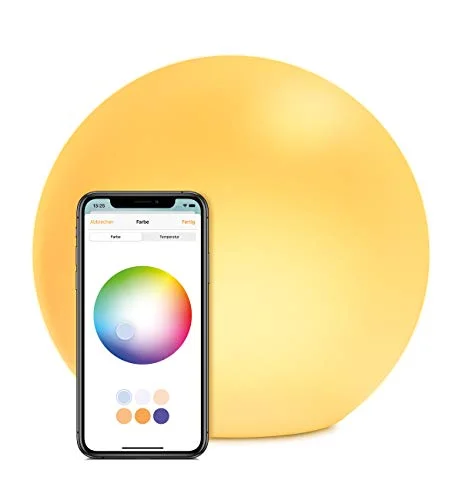


Hallo Stephan
ich hoffe, es war ein echtes Amüsement den Dummy-Beitrag zu posten.
Bei digitec und anderswo hatte niemand ne Ahnung, weshalb das nicht ging.
Lesen hilft: Ich suche nach jemandem MIT HP Z43 und Mac mini m2 und NICHT
nach jemandem mit allgemeinen Tipps und ohne Lust zu lesen, was die Frage ist.
schöne Ostern
Hallo Alex,
es war kein Dummy-Beitrag, es war das Resultat gesammelter Erfahrung. Bei der Menge an Monitoren dürfte es üblicherweise schwierig sein jemand mit der gleichen Kombination zu finden, der auch noch den entsprechenden Post liest. Genau deshalb hast bei anderen keine Antwort erhalten. Da aber die Grundprobleme und somit auch die Lösungen die gleichen sind habe ich mir mal erlaubt Dir das mitzuteilen – sofern Dir das Recht ist natürlich.
Ich bin sicher, dass es bei Deinem sonnigen und unanspruchvollen Gemüt jemanden geben wird, der Dir 100% zu Diensten ist – das Internet ist schließlich groß und es hat bei Dir bisher anscheinend auch hervorragend geklappt wertvolle Tipps finden. Wo Du mir so gute Tipps gegeben hast bekommst Du auch einen: hinter jedem Post steckt ein Mensch. Wenn Du diejenigen schlecht behandelst, die Dir überhaupt noch antworten, endet die Kommunikation sehr abrupt.
Dir auch schöne Ostern (unironisch)
Stephan
Ich stelle keine Frage aus Vergnügen. Im Internet hatte und habe ich stundenlang nach Lösung gesucht und es gab keine.
Allgemeinplätze bringen da nix.
Dass HP nicht antwortet kann Arroganz, Desinteresse oder sonst was sein.
MacMini m2 verkauft sich sehr häufig. Also könnte es gut sein, dass irgendwo jemand dieses Kombi hat.
mfg
Hallo
Ich hatte einen Macmini 2014 und habe einen HP Z43 gekauft und der ging kurz und dann nicht mehr mit hdmi oder usb-Kabel. Jetzt habe ich einen Mac mini M2, 2023. Hat jemand mit dieser Kombination schon Erfahrungen gesammelt? HP hat bis jetzt nicht auf meine Anfrage zur Kompatibilität reagiert, der Händler digitec.ch ebenfalls nicht.
Ich möchte mir kein faules Ei legen – jetzt an Ostern schon gar nicht ;-) – deshalb bin ich neugierig wie das bei Euch aussieht.
Danke für Hinweise und frohe Ostern mit frischen Eiern.
Alex
Hi Alex,
was hatte sich denn geändert nach dem “ging kurz”?
Üblicherweise sollten die laufen, aber wie Du ja schon feststellst ist das auch gerne mal Trial and Error und es kann sein, dass die Standardanschlüsse nicht wollen. Meine Go-to-Lösung ist immer folgende: schließ das ganze per USB-C auf DisplayPort Kabel an (den Port hat der Z43 ja auch). Damit geht ein DisplayPort-Signal über USB-C zum Monitor und das macht nach meiner Erfahrung am wenigsten Probleme (USB-C auf HDMI hilft häufig auch schon). Zudem funktioniert darüber meist auch die Helligkeitsregelung via Better Display: https://macandegg.de/2022/06/neue-funktionen-betterdummy-heisst-jetzt-betterdisplay/
Sag uns obs geklappt hat und ebenfalls schöne Ostern! :)
Stephan